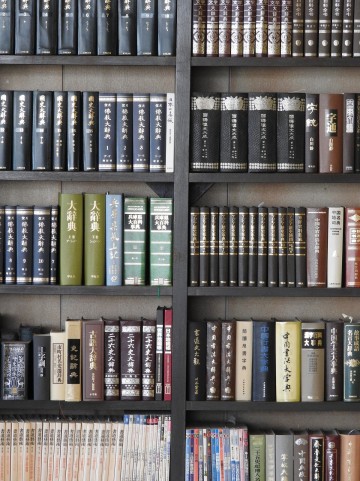Youtubeに叩いてみた動画をアップロードしてみたい。
とりあえず最初は簡単な方法で試してみたい。
そんなあなたへ、叩いてみたの作り方をご紹介します。
自分はYoutubeに80曲以上投稿してきました。
(サブチャンネルに移行したので曲数は減ってますが)
叩いてみた用サブチャンネル
ドラムの叩いてみた動画の作り方を3行で説明してしまうと、こんな感じです。
- スタジオに行く
- 曲を聞きながらスマホで撮影
- 撮影した動画データに曲を入れる
ちなみに、自分のスタジオ当日の流れはこんな感じです。(個人練習2時間)
- セッティング10分
- 適当に叩いてウォーミングアップ20分
- 曲の練習30分
- 録音30分(5~6テイク)
- 予備、片付け30分
それでは詳細を書いていきます。
叩いてみた動画に入っている3種類の情報
叩いてみた動画に入っている情報は主に3種類あります。
(こんなの知ってるよ!という方は飛ばしてください)
- 映像
- ドラム音
- 音源
それでは、少し詳しく紹介していきます。
映像
ドラムを叩く姿、映像です。
言い換えると、音以外の部分です。
Youtubeを見ていると、皆さん工夫を凝らしてらっしゃいます。
映像の要素は主に3つです。
- カメラの位置
- パフォーマンス
- 編集でこだわる
映像の要素1:カメラの位置(カメラアングル)
カメラの位置(アングル)です。
正面からのアングル
正面から撮影する場合、ステージを見るような感覚です。
多くの方から見慣れたアングルです。
真上から
真上からのアングルは、どの太鼓を叩いているのかわかりやすいアングルです。
how to的な意味を持つ叩いてみた動画にはぴったりです。
反面、奏者は見えませんので、パフォーマンスは伝わりにくいです。
真上からのアングル単体だとエンターテイメント性は低いとも言えそうです。
真後ろから
真後ろからのアングルはレアです。
普通のスタジオだとドラムセットのすぐ後ろは壁だからです。
何を叩いているのかはわかりにくいですが、インパクトは強いアングルではないでしょうか。
斜め後ろから
何を叩いているのか分かりやすいアングルです。
奏者も見えるのでバランスが良いアングル。
足元
ドラムのフットワークはドラムをやっている人、やっていない人にとっても面白いものです。
人気のドラム系Youtuberさんの動画でも「足元みたいです!」みたいなコメントを見ることがあります。
需要はあるのではないでしょうか。
顔出しNGの場合(余談)
顔を出したくない場合は、以下のような対策があります。
- 首から下のみ映像を撮る
- 真上から撮る
- 真後ろから撮る
- 帽子をかぶる
- お面をかぶる
- 被り物をする
- パーカーを着る
- 編集でモザイクを掛ける

僕も顔出しNGです!
映像の要素2:奏者自身のパフォーマンス
奏者自身のパフォーマンスも動画においては大切です。
とか書いておきながら、めちゃくちゃ苦手で難しいです。
これから頑張ります。
スティックを回す
ドラマーと言えばスティック回し!
めっちゃわかりやすい動画がドラム系Youtuberのマイキさんから出てました。
自分も練習したら動画にしてみたいと思います。
大きく振りかぶる
大きく振って叩くと見栄えが良くなります。
結構これって難しくて、未だによくわかりません。
自分の動画見て頂くと、ちまちまと叩いています。
少しスティックを短く持つと大きく振って叩けるような気もしましたが、最近では諦めてます(笑)
パフォーマンスとしての振り、演奏としての振りを上手く滑らかに行えるのが一流のドラマーなのかなぁと勝手に想像しています。
笑顔
イケメンor可愛い子の笑顔は最強です。
Youtubeにおいては、プロレベルの演奏よりも再生されます。
ちなみに、イケメンor可愛い子の真顔も最強です。
つまりは、イケメンor可愛い子は最強です。
イケメンは雰囲気でも可能です。
これはもう勇気の問題です。
会社員には辛いです。
変顔
変顔の方がハードルは低いような気もします。
バラエティ系ドラムYoutuberってあまりいないので、目指したい人は是非どうぞ。
カメラ目線
こっちみんな
と思わずコメントを入れたくなるのがカメラ目線。
フリーザックさんというドラマーの動画はマジで面白いです。
ファッション
イケメン枠、可愛い枠に入りたい場合は、ファッションにもこだわるのも必須。
たまに、「服が好き」というコメントも見たりします。
なんかもう脳内彼氏みたいになってるのではないでしょうか。
カラダ
女性で露出が多いと、、、
喜んで見ます。
可愛さに自信がなければここで勝負するのも全然有りです。(失礼)
映像の要素3:編集でよりこだわる
歌詞
歌詞を載せている方、結構いらっしゃいます。
雰囲気が出ますし、新曲の場合は歌詞目当てでの再生も期待できます。
公式PVと重ねる
公式PVと重ねる方、結構いらっしゃいます。
雰囲気が出ますね。
将来チャンネルを収益化したい場合は避けた方が無難かも知れません。
動画にクリエイティブコモンズと表示されていれば、大丈夫かもしれません。
景色の良いところでアテフリ
ベースやギター奏者の方は結構いらっしゃいます。
ドラムで出来れば一気に有名になりそうです。
機材と車、環境がある方は是非チャレンジしてみてはいかがでしょうか。
ドラム音
ドラムの音です。
叩いてみた動画を始めて作る時には、スマホで映像と一緒に録音されたドラムの音をそのまま使うのがオススメです。
この場合、スマホがカメラとマイク両方の役割を果たします。
ドラム音として注意したいのは、音量バランスです。
ドラムから離れた方が、ドラムセットの音量バランスは気にならなくなります。
極端にドラムに近い場合、例えば、演奏者のすぐ左にスマホをセットした場合、
スマホからハイハットの距離は50㎝、
スマホからライドシンバルの距離が1m以上、
倍以上の差が出てしまいます。
まずは実際に動画を作ってみることをオススメします。
こだわりたい場合は、マイクとレコーダーを使用します。
ドラム音を録音して、後で映像に合わせることも出来ます。
マイクを使用する時は、本数やマイキング、ミキサーのセッティングなどの要素も出てきます。
自分の叩いてみた動画は、最近ではマイクを2本立てて録音しています。
詳しくはそのうち記事にしたいと思います。
音源
CDから抽出したり、私的に録音した曲のデータが必要です。
詳しくは後述します。
曲によっては著作権にも気を付けなければなりません。
せっかく作った動画でも、Youtubeに投稿して10秒で強制削除されてしまうかも知れません。
他に叩いてみた動画があるか確認してみましょう。
誰も叩いていない曲の場合、テスト用アカウントを作成して音源だけで投稿してみると確実です。
(別記事リンク)【1から10まで解説】Youtubeで演奏してみた動画の著作権の調べ方とアップロード後どうなるか
あえて音源を入れずにドラム音のみで投稿する方もいらっしゃいます。
準備するもの
準備するものは以下の通りです。
- スマホ
- スマホスタンド
- 音源再生用機器
- イヤホンorヘッドホン
- ライン録音機器(電子ドラムのみ)
それでは、詳しく語っていきます。
スマホ(カメラ)
スマホを使って撮影しようと思っている方が多いと思います。
僕も、スマホを使って撮影しています。
ちなみにこのスマホを使っています。
シャオミ(Xiaomi)Redmi Note 11 Pro 5G
コスパ最高なスマホです。
長時間の撮影にも耐えられます。
スマホスタンド
スマホスタンドは、2つの部品で構成されます。
-
- スマホスタンド
- 雲台
スマホスタンド

100均で購入しましょう。
そして、脚をグルグルと回して取ります。

雲台

100均のスマホスタンドをクリップ取付する為のモノです。
これは100均では売っていませんので、Amazonなどで購入しましょう。
僕が実際に使っているものを貼っておきます。
UTEBIT クリップ 雲台
約1000円です。
音源再生用機器
音源再生用機器と言うと、ちょっと堅い表現ですね。
簡単に言うと、以下の3種類のどれかが必要です。
- パソコン
- スマホ(サブ)
- 音楽専用機器(BR-80)
撮影用のスマホとは別に、音源を再生する為の機器が必要です。
叩いてみた動画を撮る時は、音源を聞きながらドラムを叩くことになります。
僕はノートパソコンを使って音源を流しています。
最近はパソコンを持たない人も増えているかと思います。
しかし、大画面で動画を見たり、DVDを見たりも出来るので、1台持っておいて損は無いかと思います。
ちなみに使っているノートパソコンはコチラです。
イヤホンorヘッドホン
生ドラムで叩いてみたを撮る場合、カナル型のイヤホンがオススメです。

カナル型のイヤホンとは、耳の穴を塞ぐような形のイヤホンです。
生ドラムの音量は大きいです。
普通のイヤホンだと、自分の叩く音量が大きすぎて音源が聞き取れないです。
オーディオテクニカ SOLID BASS ATH-CKS990
実際に僕が使っているものです。
5年以上前に買ったので、もう少し古い型番かもしれませんが。
バスドラムが良く聞こえるので、バンドマン必須のイヤホンですね♪
ライン録音機器(電子ドラムのみ)
電子ドラムを使って叩いてみたを録音する時には、映像とは別に電子ドラムから出る音を録音しておく必要があります。
ROLAND GO:MIXER
GO:MIXIERを使うと、スマホで撮影するのと同時にキレイな音で同時に録音することが出来ます。
つまり、編集の手間が省けるということです。
しかし、スマホによってはアプリとの相性が悪く、2回に1回くらい撮影に失敗します。
いいテイクで撮れた!と思って録画停止ボタンを押すと、エラーが。。。
100回くらいスマホぶん投げました(嘘)
iPhone5cの時は問題なかったです。
Androidの端末の場合は、プリインストールのカメラアプリと相性が悪い場合がありますので、GooglePlayでカメラアプリを適当にインストールして試してみましょう。
(でも、失敗率は高い)
BR-80
簡単に電子ドラムをライン録音できます。
電子ドラムのエントリーモデルの場合、イヤホン端子以外の外部出力端子がありません。
しかし問題ありません。
BR-80自体にイヤホン端子が付いている為、エレドラとイヤホンの間にかませるだけで手軽に録音が出来ます。
しかも、生ドラムでマイクを使いたくなった時にも使えます。
スタジオでマイクを使って録音する時にも、ミキサーとBR-80を繋げば録音出来ます。
ぶっちゃけ、GO:MIXIERを買うよりBR-80をオススメします。
音源
叩いてみた動画を作るには、音源データが必要です。
音源の用意は基本的に3種類の方法で行います。
- CDから取り込む
- アナログ録音
- その他
1.CDから取り込む
もし、音源のデータが無い場合、CDからパソコンへデータを取り込む必要があります。
CD/DVDドライブが無いパソコンの場合は、外付けタイプを用意しましょう。
家にあるCDや、CDレンタルショップで借りて来て取り込むだけです。
2.アナログ録音
最近は、googleplaymusic やSpotifyなどの音楽ストリーミングサービスで聞かれる方も多いかと思います。
スマホではアプリで今流れている音声を抽出できたりもしますが、
手っ取り早いのは、アナログ録音してしまうことです。
僕はBR-80というポケットサイズの機器を使っています。
これさえあれば、線で繋いでしまえば何でも簡単にmp3で録音出来てしまいます。
SDカードにデータを保存すれば、パソコンを使わなくてもスマホに音源データを移動させることができます。
また、メトロノームや単体での録音機能があります。
今後、マイクを使った叩いてみた動画を作りたい場合には、マイクとして活用することができます。
また、バンド練習では、音割れすることなく高音から低音まで録音することができます。
ドラマーなら1台持ってて損はないかと思います。
3.YOUTUBEからダウンロード
YOUTUBEからダウンロードして音源を作ることもできます。
アーティストの公式チャンネルからダウンロードを行い、私的に利用する分には問題はありません。
しかし、違法アップロード動画から音源をダウンロードすると犯罪になります。
動画の撮り方
ここでは、生ドラムと電子ドラムに分けて動画の撮り方を説明していきます。
前置きとして、叩いてみた動画の中に入っている情報は基本的に3種類あります。
- 映像
- ドラム音
- 曲
各々こだわりだすとキリがありません。
生ドラムの動画の撮り方
1.カメラ(撮影用スマホ)のセッティング
【写真準備中】
まずはマイクスタンドを立てます。
マイクスタンドにスマホスタンドを挟んで角度を調整します。
注意点としては、スマホはドラム音を撮る役目も果たすことです。
つまり、近い楽器は大きく、遠い楽器は小さくなってしまいます。
オススメの角度は、正面か真上です。
それ以外ですと、左右のシンバルで音量の差が目立ってしまいます。
2.音源再生用PCの準備
スタジオのイスを使って、自分の横に音源再生用のPCを準備します。
【写真準備中】
イヤホンのコードが短ければ、100均で延長コードを買いましょう。
3.撮影する
スマホの録画ボタンを押して、音源を流して叩きましょう。
いきなりドラムが入っている場合は、無理に合わせずに合わせられる所から叩きましょう。
とりあえず初めてはそれくらい適当にやってみましょう。
カウント付きの音源の作り方は今後紹介したいと思います。
電子ドラム編
基本的には生ドラムと同じですが、配線と音量調節が必要です。
以下の3ステップです。他は生ドラムと同じです。
1.音源再生用機器(PC、スマホ)と電子ドラム
3.5mmステレオミニプラグ(オス―オス)のケーブルを使って接続します。
PC側です。ヘッドホン(イヤホン)端子にそのまま接続します。

電子ドラム側はMIXIN端子に接続します。
MIXIN端子は3.5mmではないので、変換プラグを使用します。

2.ROLAND GO:MIXERとスマホ
GO:MIXER付属のケーブルを使って接続します。
GO:MIXERには、Anroid用とiphone用のケーブルがそれぞれ付属していますので、スマホに合わせて使用します。
GO:MIXER側は、USB端子に接続します。

スマホ側が普通に差し込むだけです。
3.電子ドラムとROLAND GO:MIXER
ステレオ標準プラグのオーディオケーブル(オス-オス)を使って接続します。
オーディオ用のケーブルの端子はイヤホンよりも太いのが特徴ですね。
電子ドラム側はのMASTER OUTのL(MONO)端子に接続します。

GO:MIXER側はINSTRUMENTのL/MONO端子に接続します。

4.音量を調節する
音源再生機器と電子ドラムのMIXINのツマミをある程度上げて音源を鳴らします。
次に、電子ドラムを叩きながら音源とのバランスを調節します。
そして、電子ドラムのMASTEROUTとGO:MIXERのINSTRUMENTのツマミで音割れしないように調節します。
正直なところ、音割れは録音してみないとわかりません。
GO:MIXERのPEAKランプが赤く点灯すれば確実に音割れしています。
編集方法
録画が終わったら、いよいよ編集していきます。
編集と言っても、やることは2つなので大したことはありません。
- 余分な部分のカット
- 音源を重ねる(生ドラムのみ)
使用アプリ:KineMaster(キネマスター)
使用アプリは、KineMasterを使っています。
基本的に無料ですが、作成した動画にロゴが表示されてしまいます。
はじめは気にせずに作ってみましょう。
あとで消したくなったら課金しましょう。
編集手順
1.KineMasterを起動する
アプリのアイコンはこんな感じです。
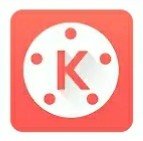
2.新規プロジェクトを始める
一つの動画を作る作業をプロジェクトと言います。
赤丸の部分をタップします。
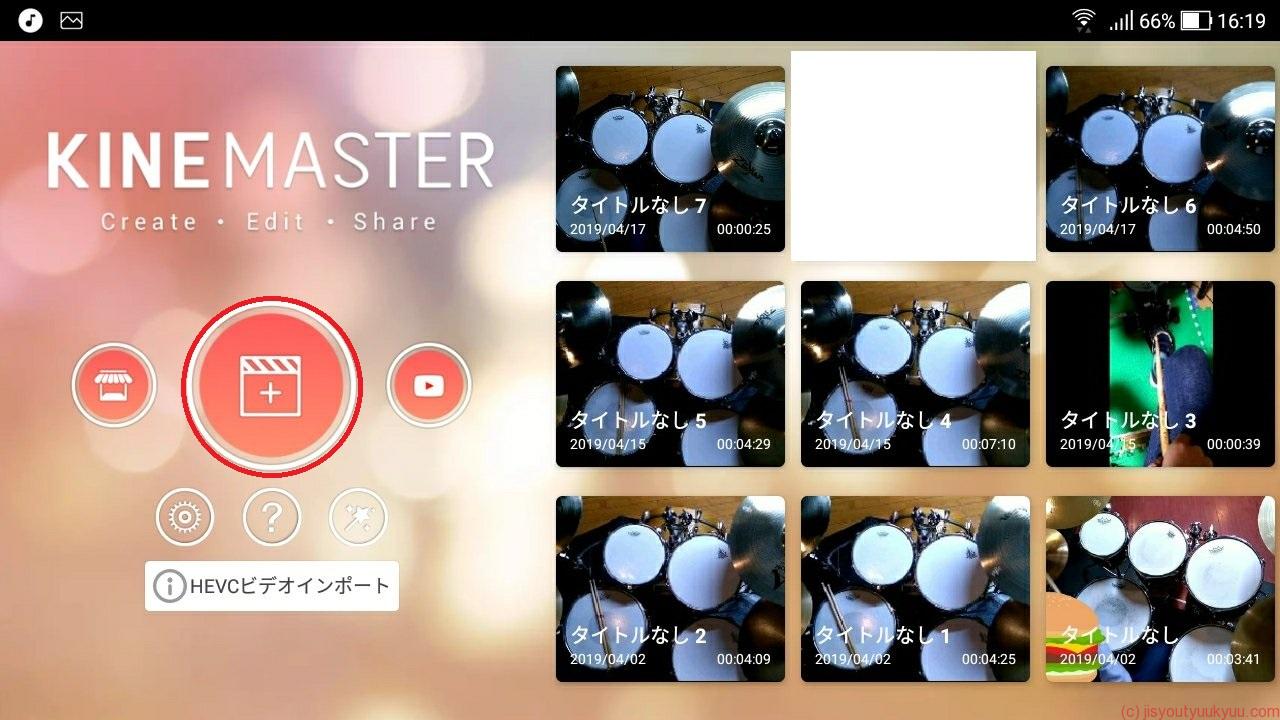
3.アスペクト比を16:9で選択
Youtubeは16:9がメインです。
16:9をタップします。
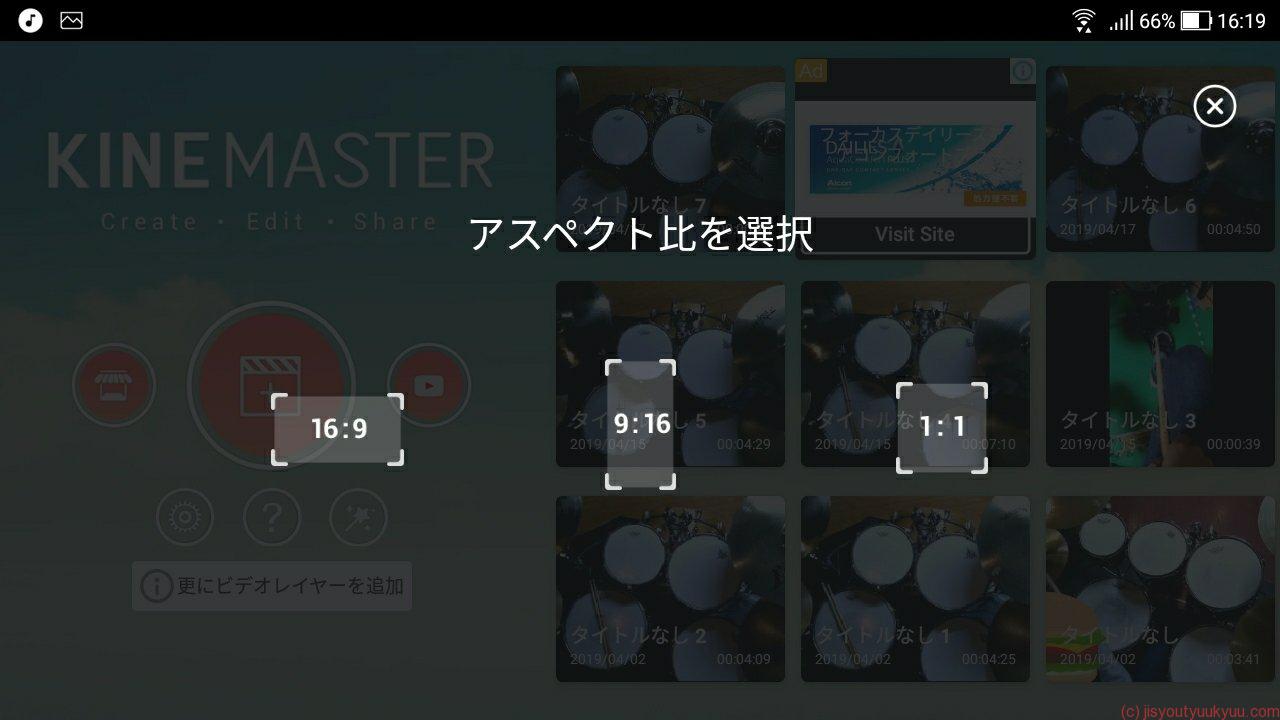
4.メディアをタップ
プロジェクト作成画面になります。
ここで、メディアをタップします。
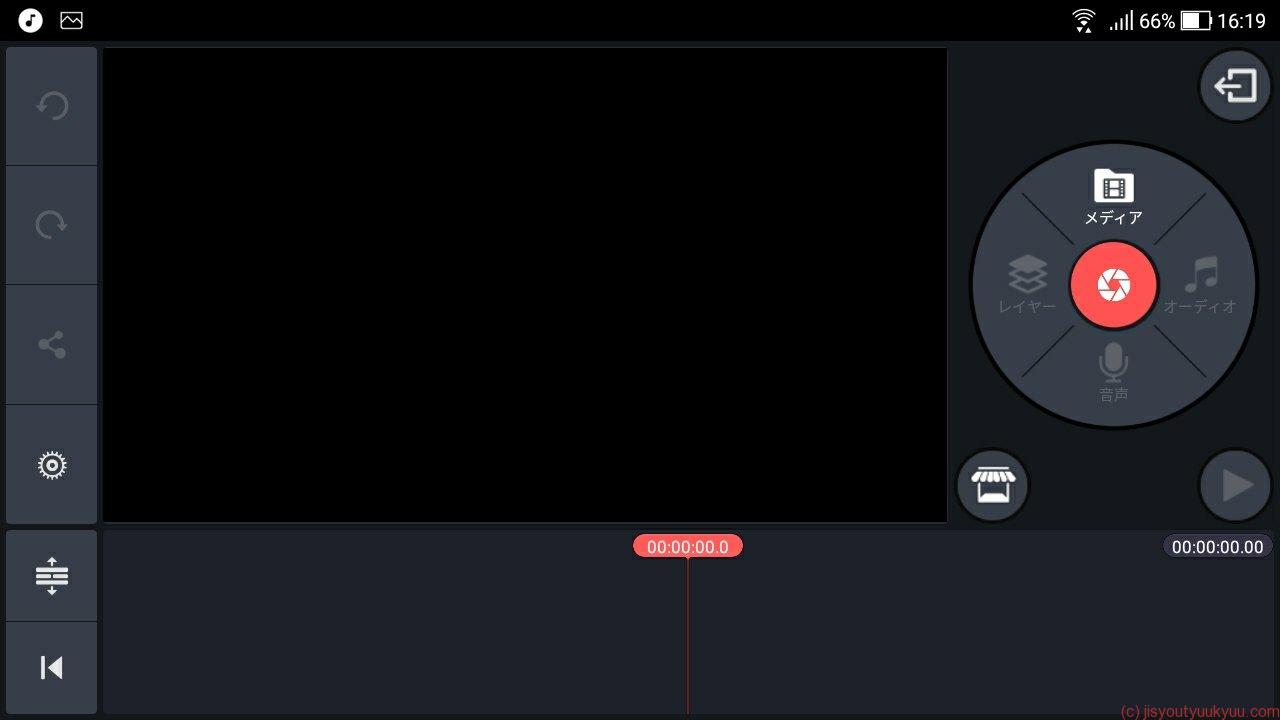
5.動画を選択
撮影した叩いてみた動画をタップします。
DCIM/Cameraのフォルダに入っていることが多いのではないでしょうか。
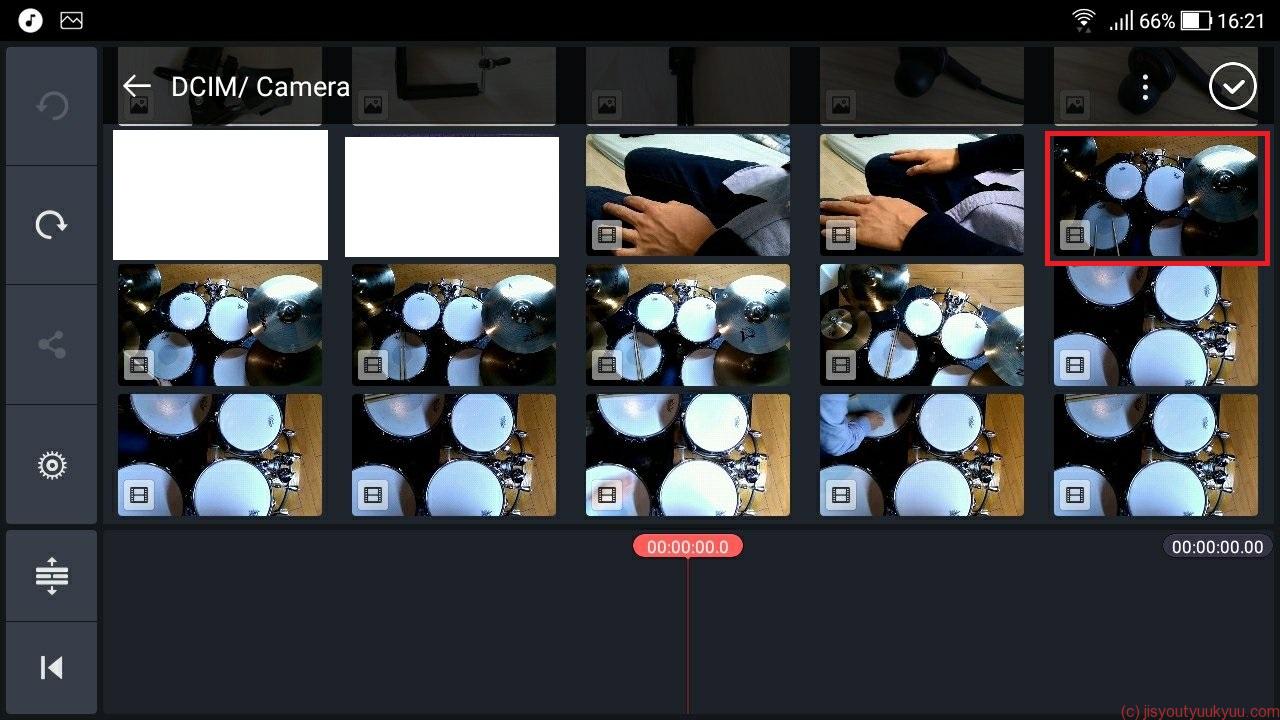
動画をタップすると、下の方にコマ送りの画像が追加されます。
右上のチェックマークをタップします。
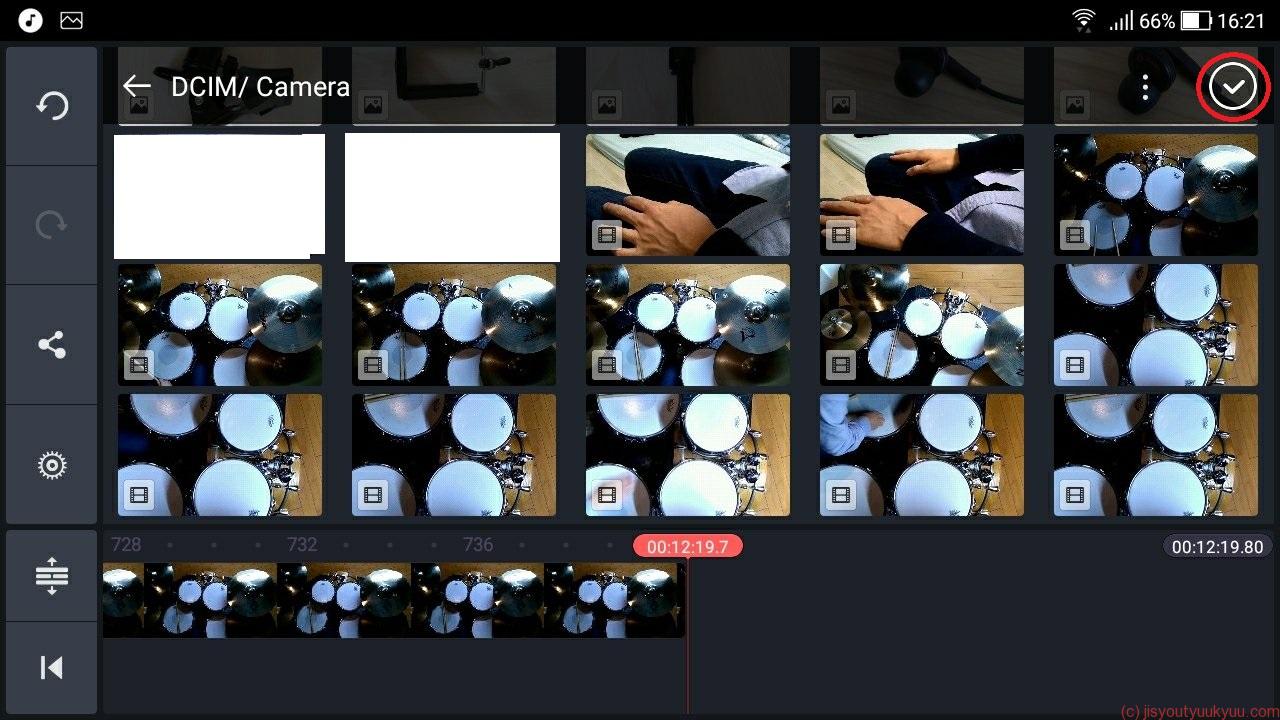
6.終わりをカットする
大体終わりの部分の少し前にタップ&スワイプでスライドさせる。
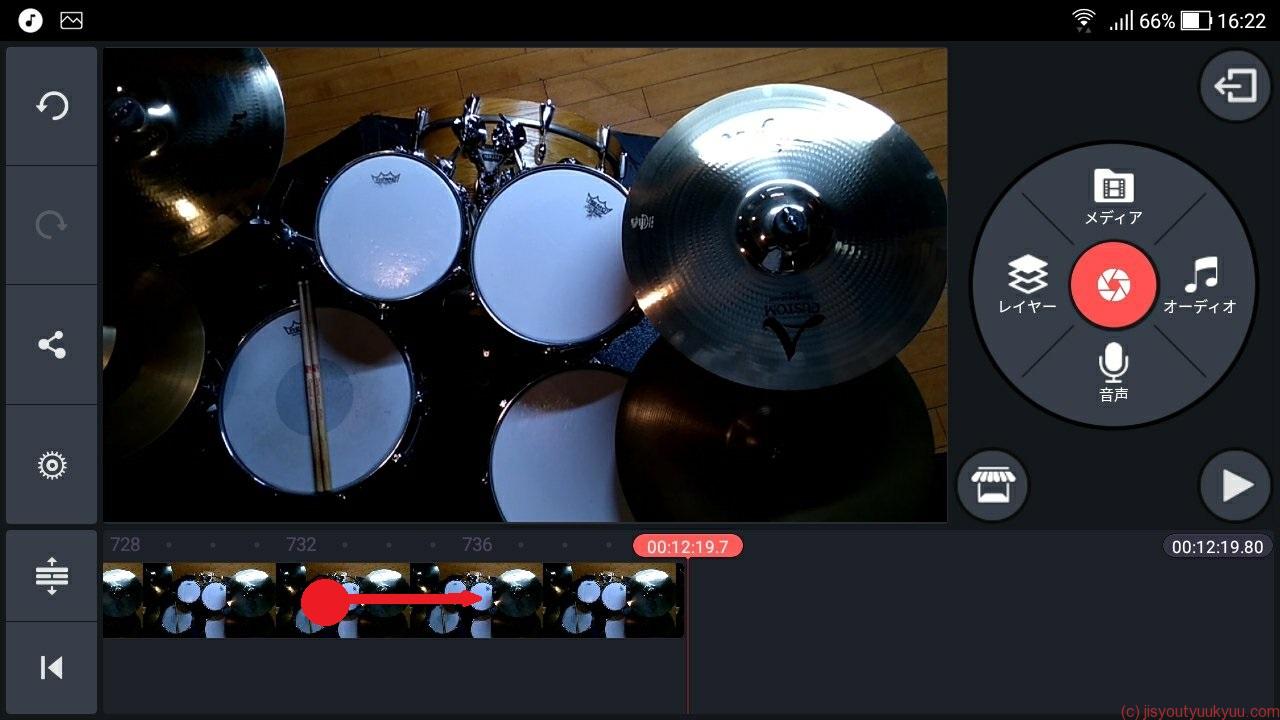
再生ボタンをタップ
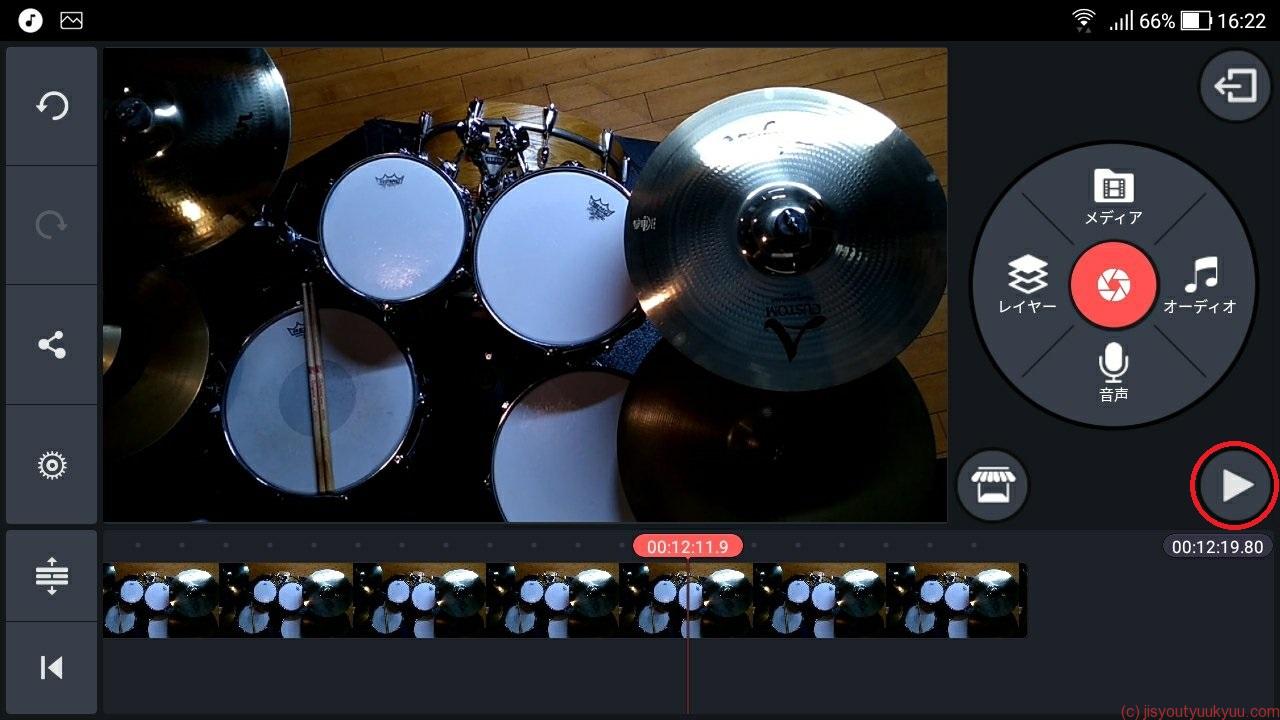
動画を終わらせたい部分で一時停止をタップ
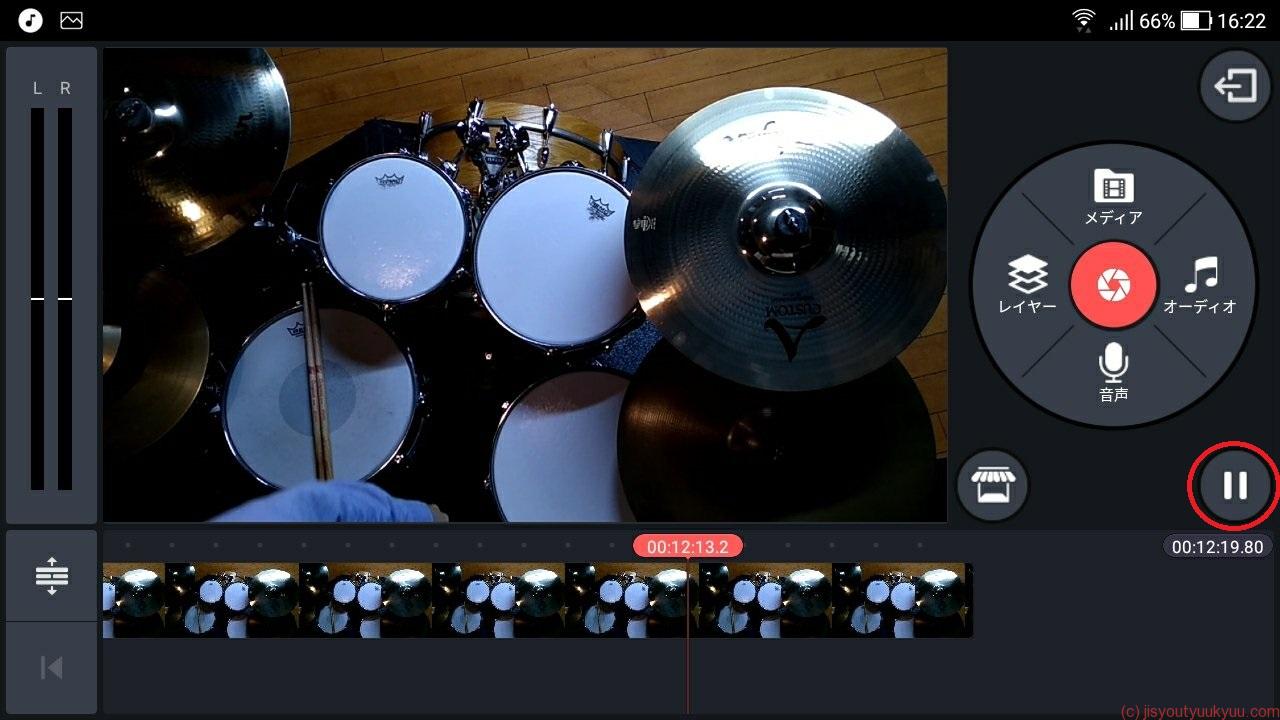
動画のコマ送り画像をタップ
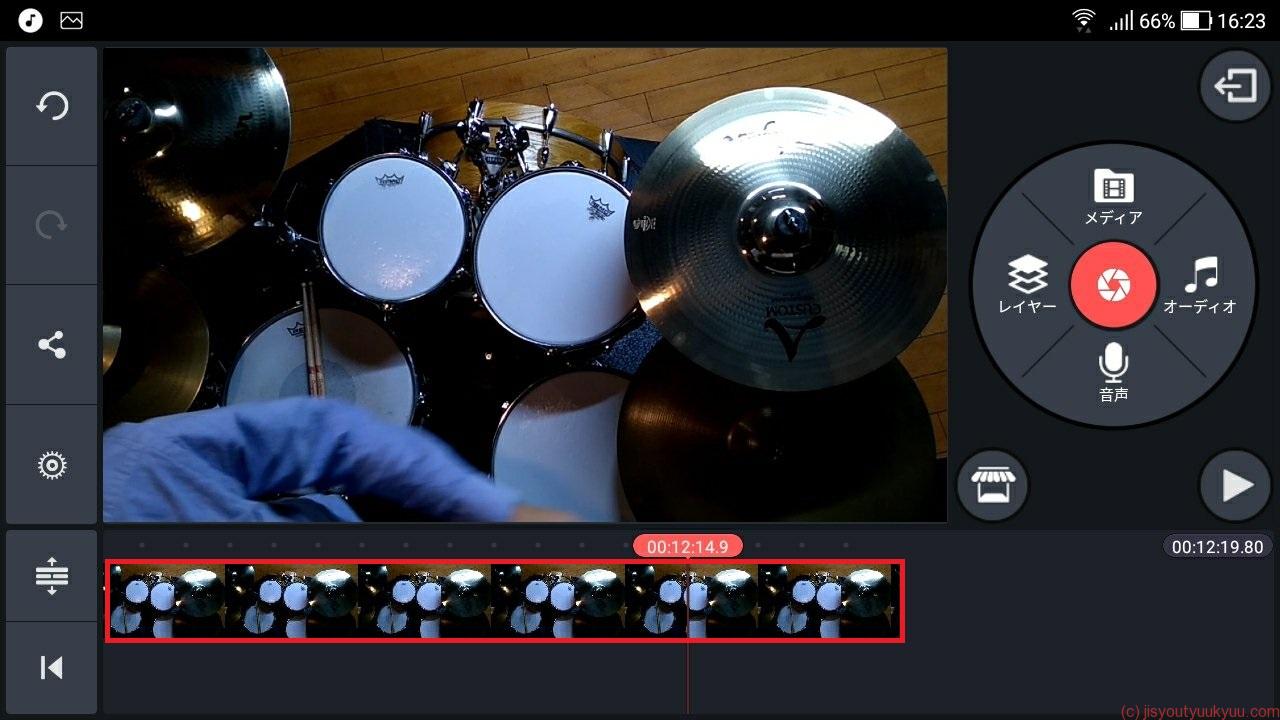
コマ送り画像に黄色い枠が付くので、右上のハサミマークをタップします。
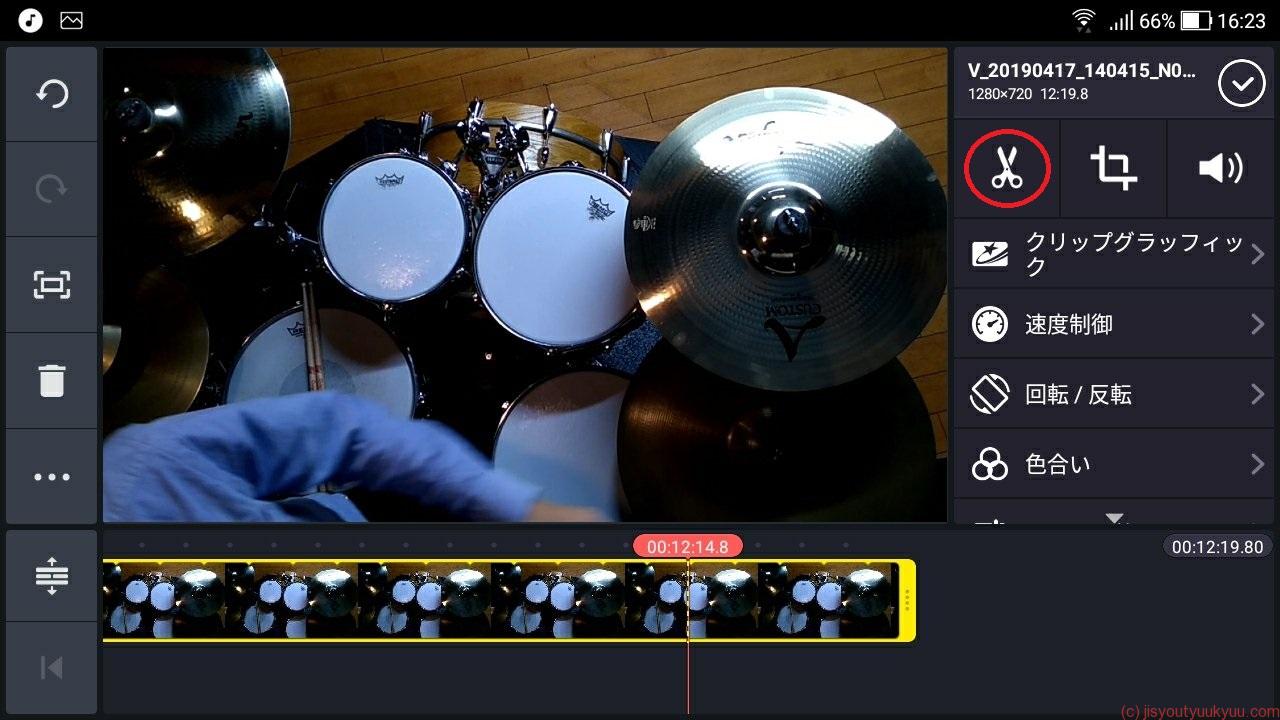
再生ヘッドの右側でトリムをタップ
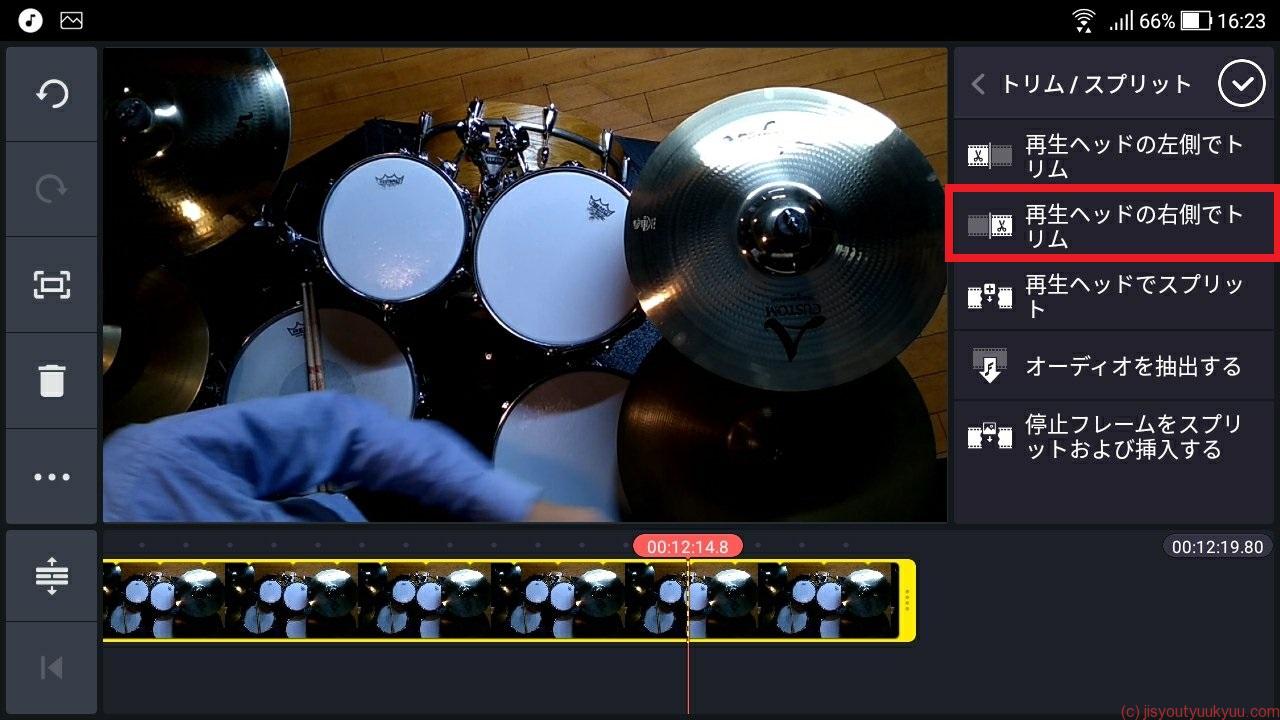
右上のチェックマークをタップ
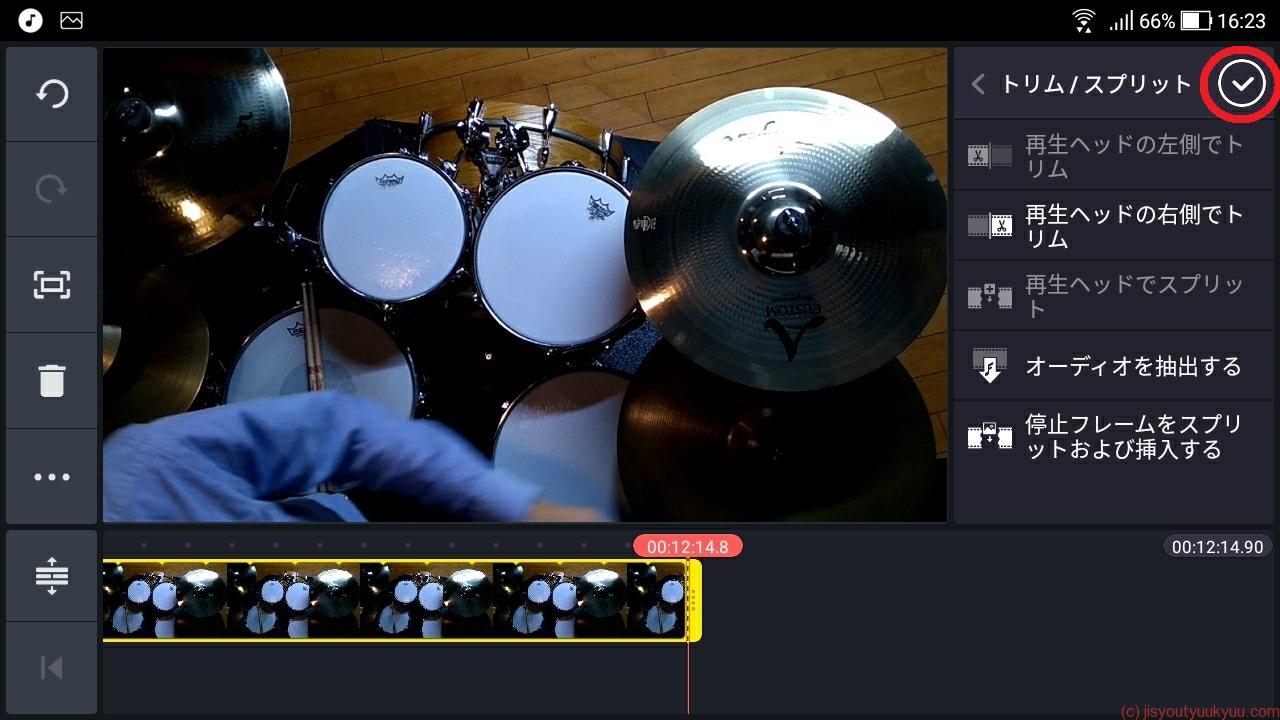
これで、終わりの部分のカットが出来ました。
7.始まりをカットする
基本的には、曲の終わりのカットと同じです。
注意点は3つです。
- 曲のイントロが始まる時間を考慮する
- 音源とのタイミング調節の為1秒程度長めにカットする
- 再生ヘッドの左側でトリムする
8.音源を追加する(生ドラムのみ)
オーディオをタップ
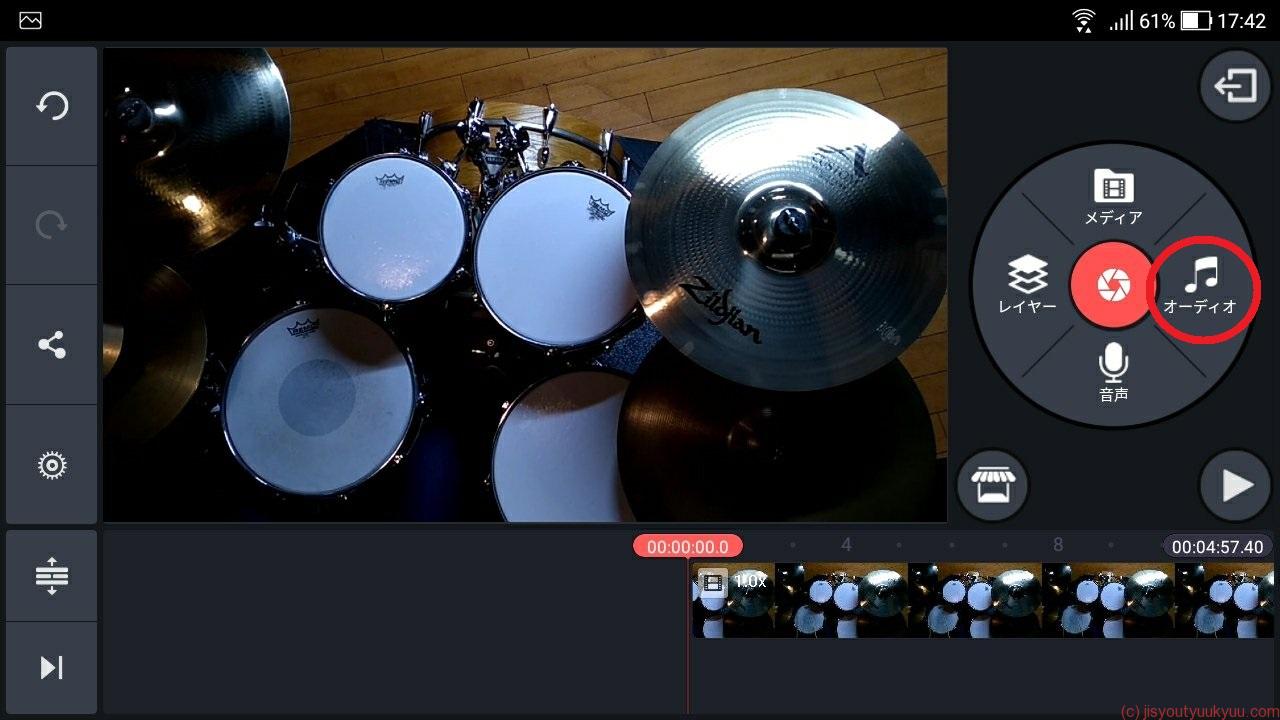
音源のデータファイルをタップ
ここでは、トラック10というファイルを入れてみます。
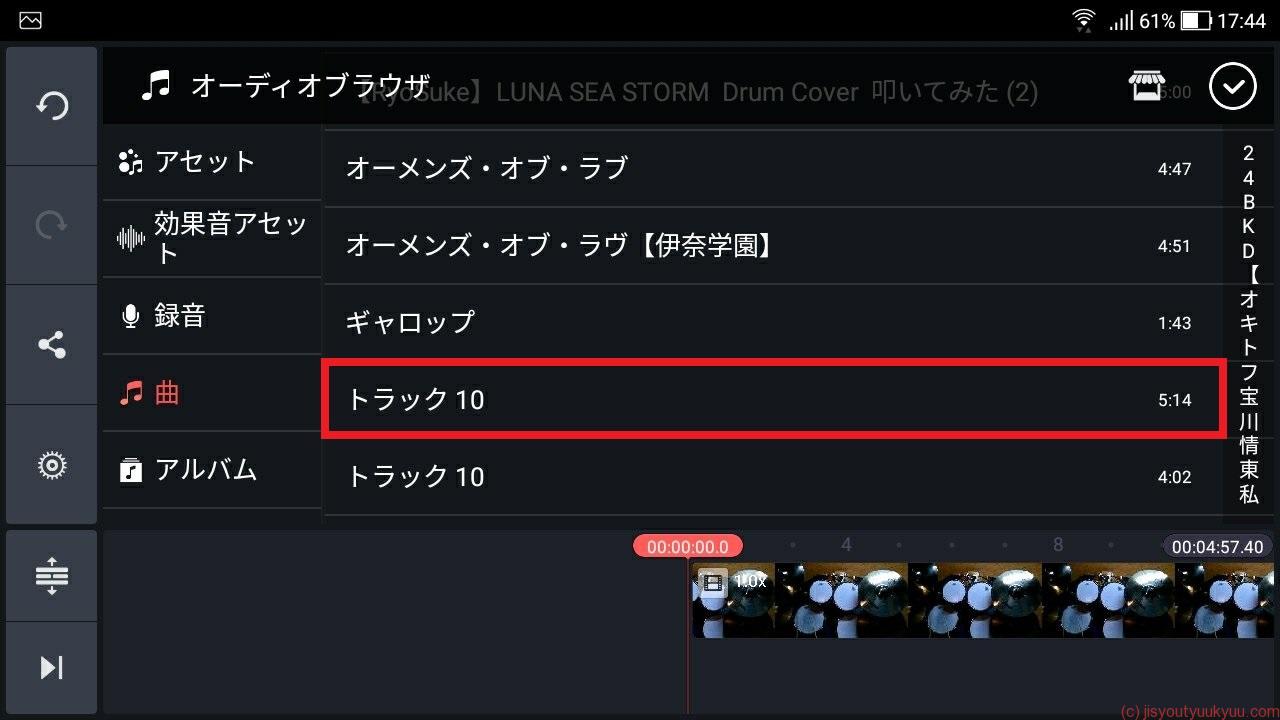
文字が赤色に変わるので、+マークをタップします。
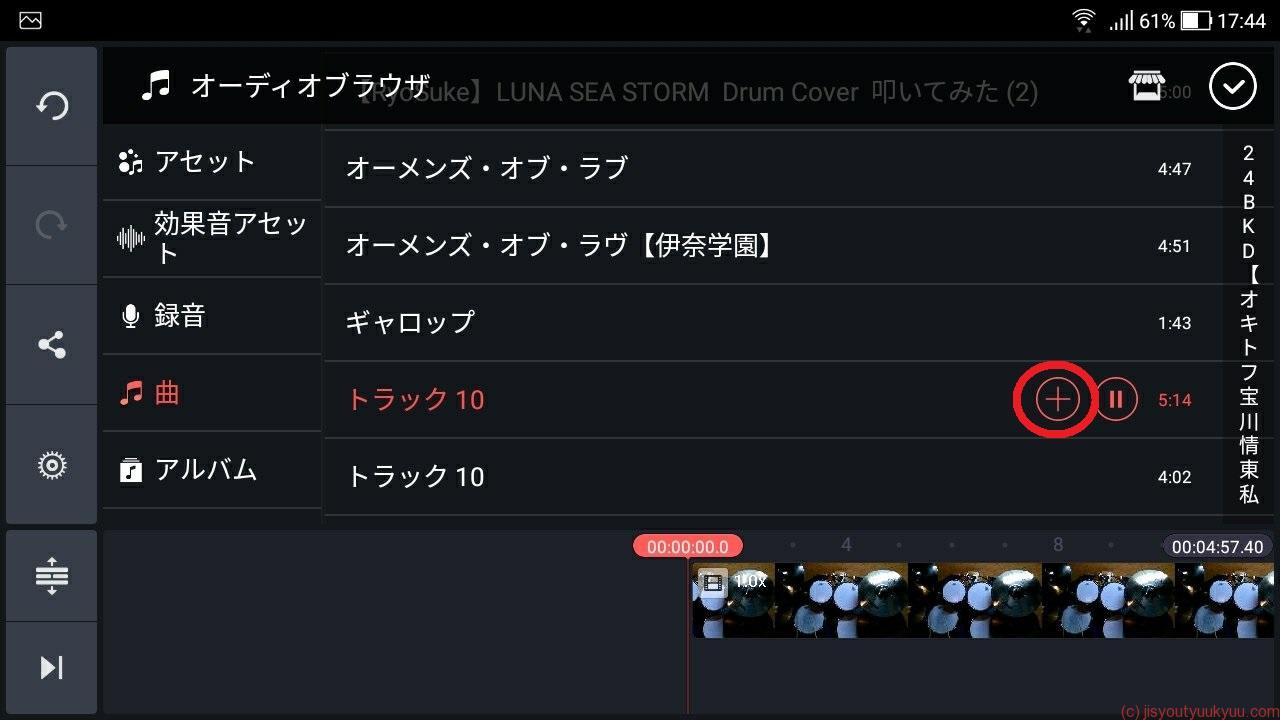
下の方に帯が付きます。右上のチェックマークをタップします。
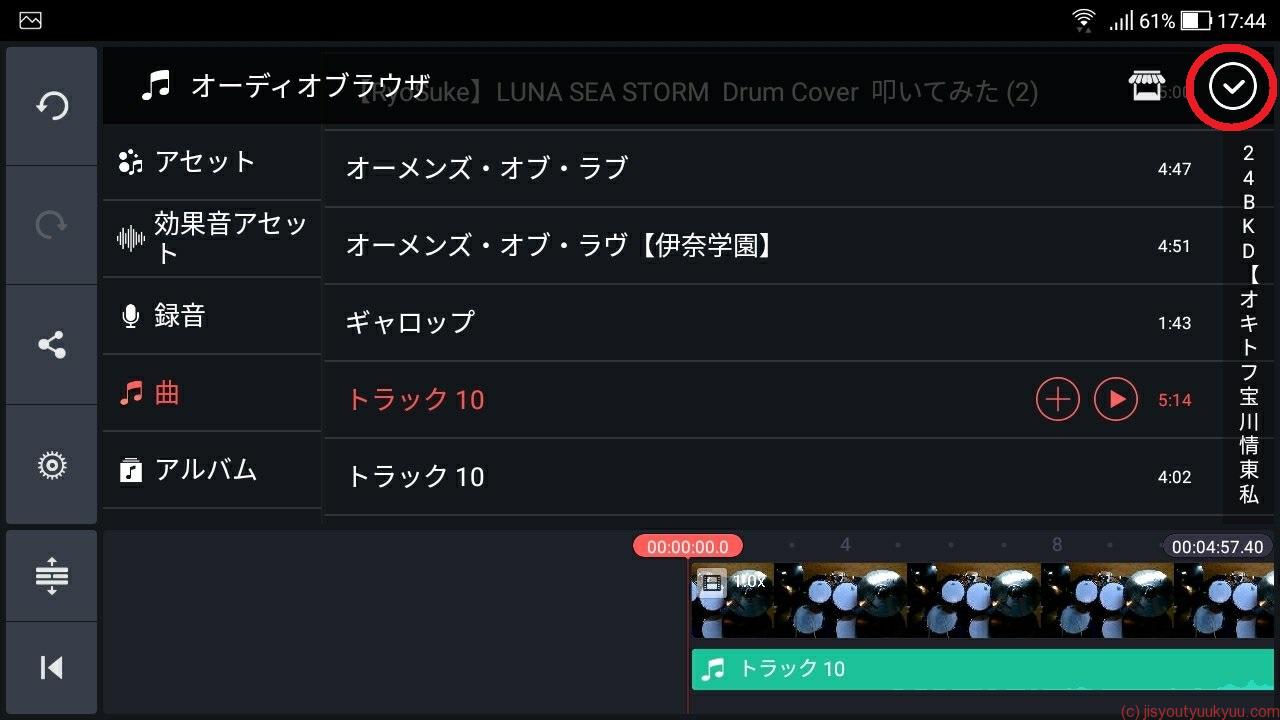
音源が無事に追加され、編集のメイン画面に戻ります。
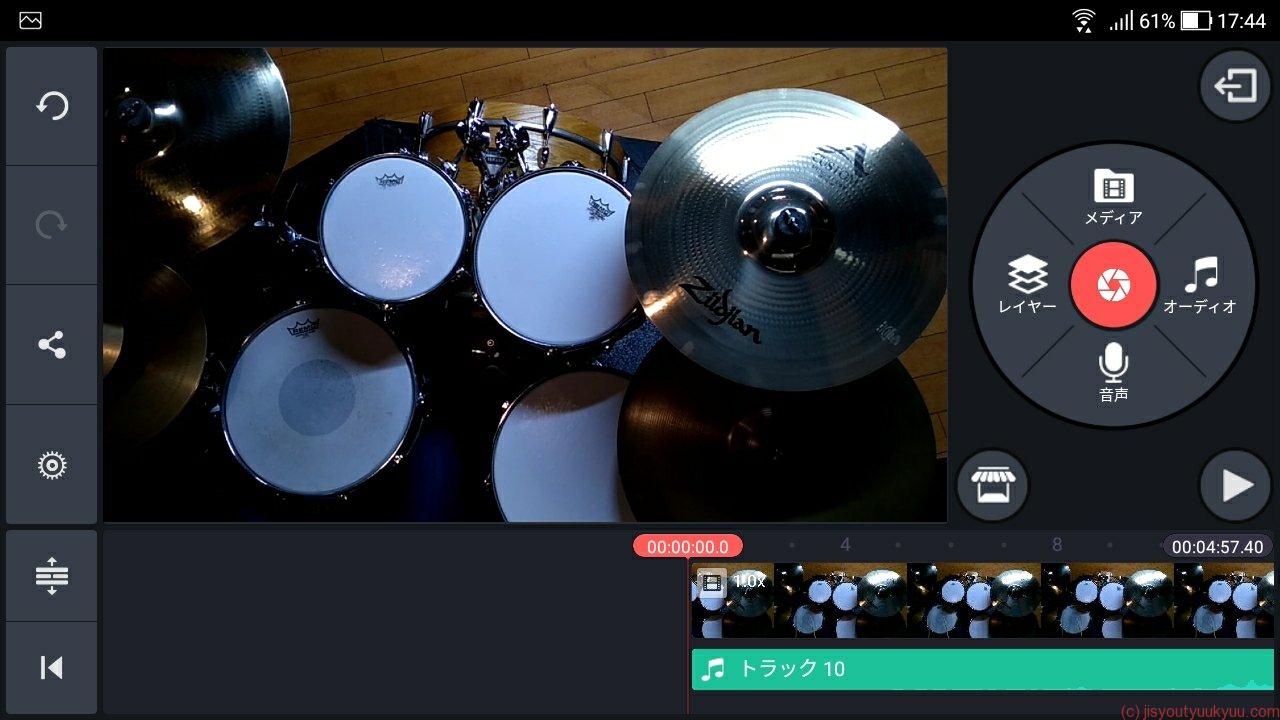
9.音源のタイミングを調整する
音源の帯を長押しタップし、振動を感じたら左右に調整する
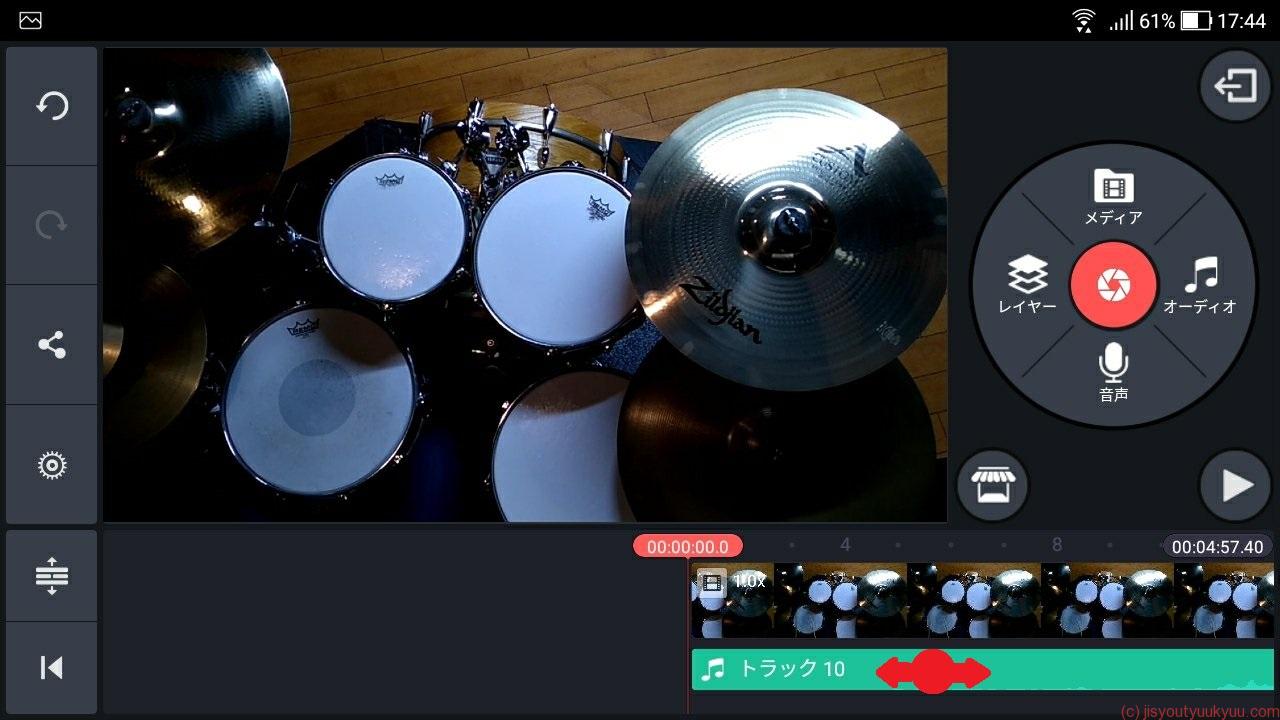
再生ボタンを押して確認する
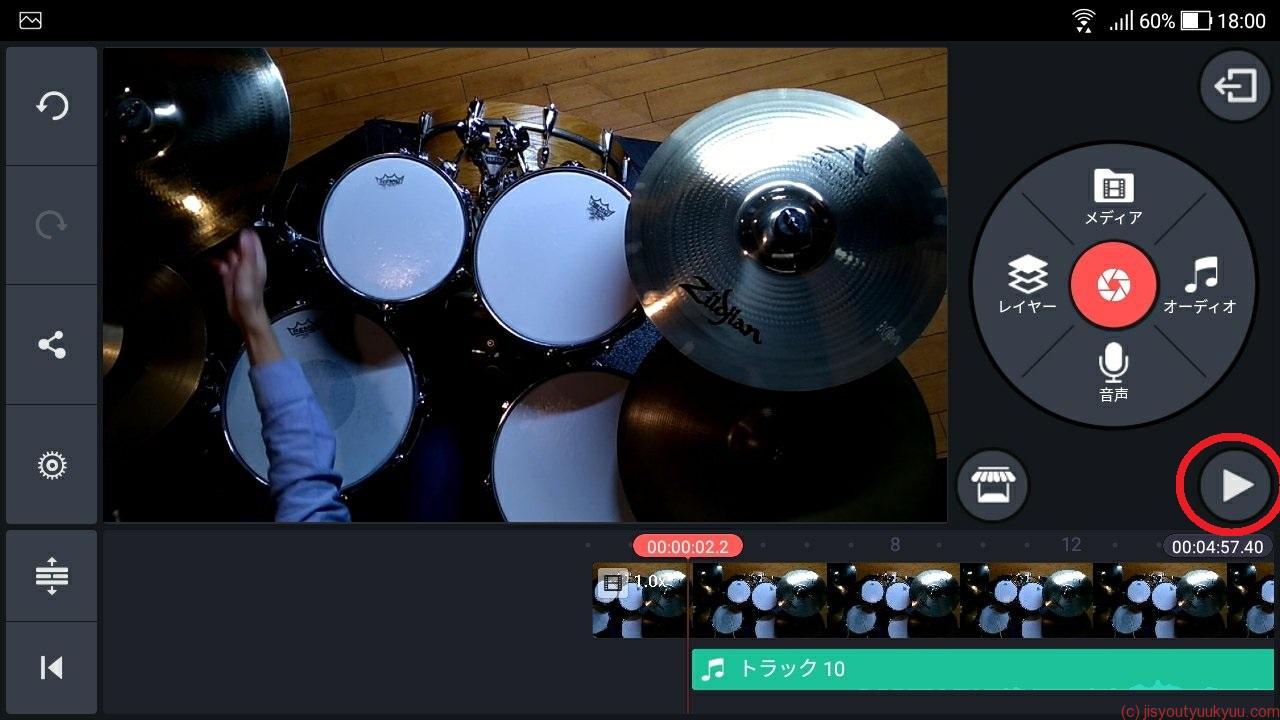
ひたすら繰り返して調整する。
10.音源の音量を調整する
音源をタップする
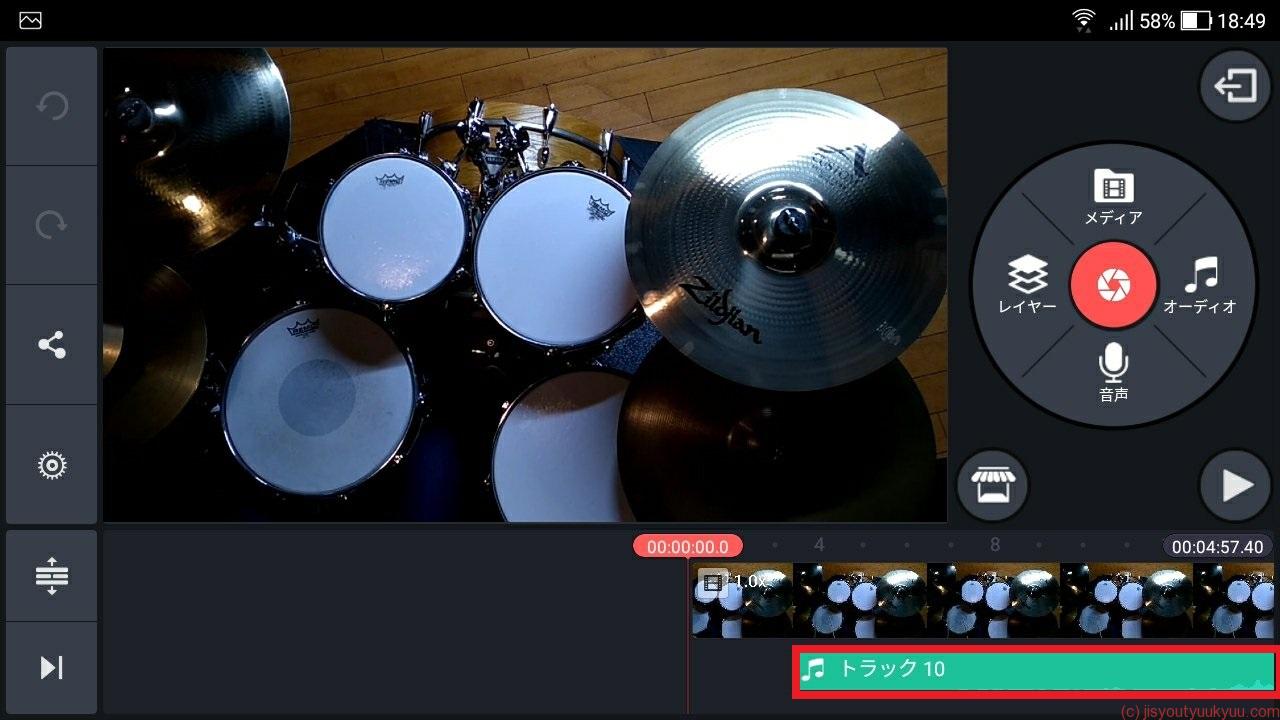
スピーカーをタップする
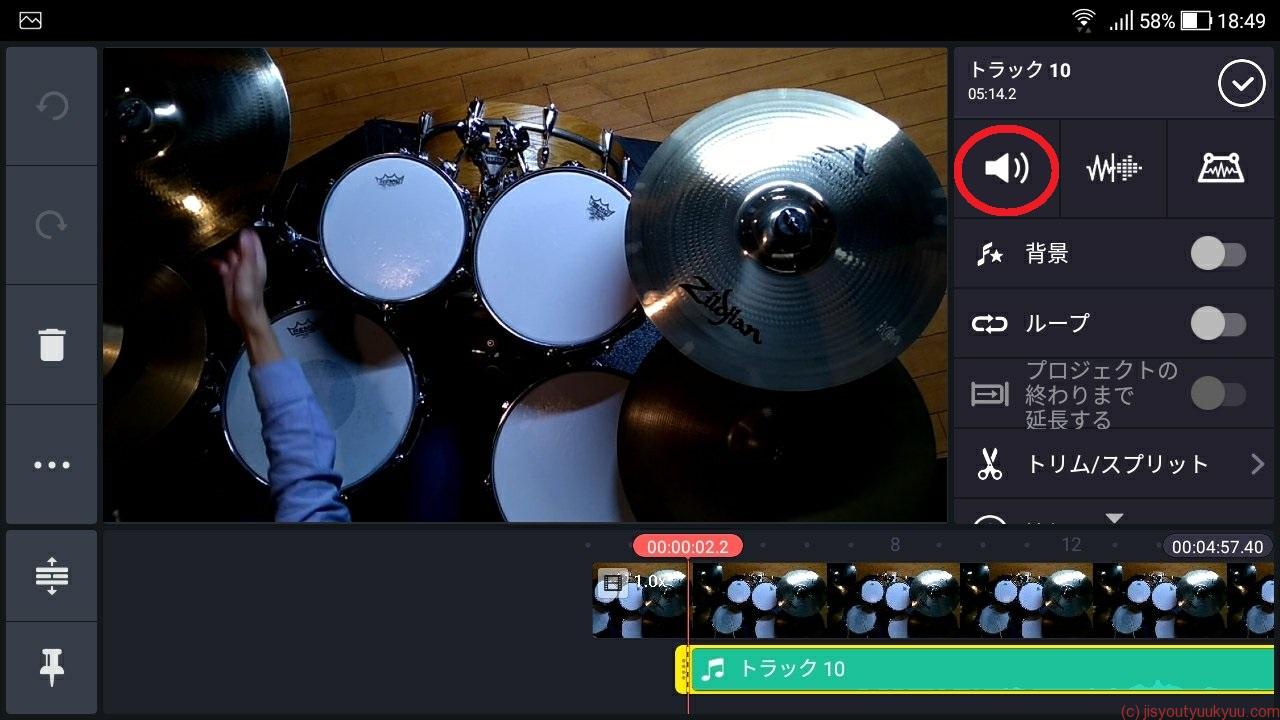
上下に調整する
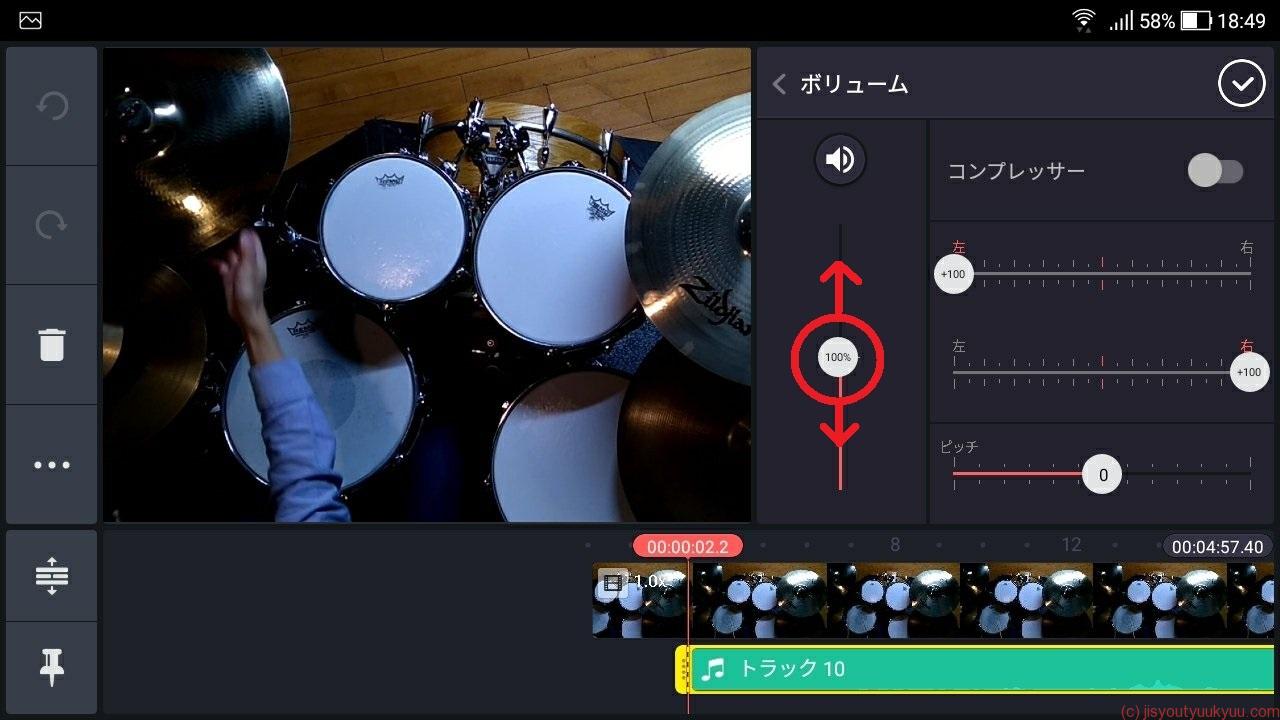
右上のチェックマークをタップ
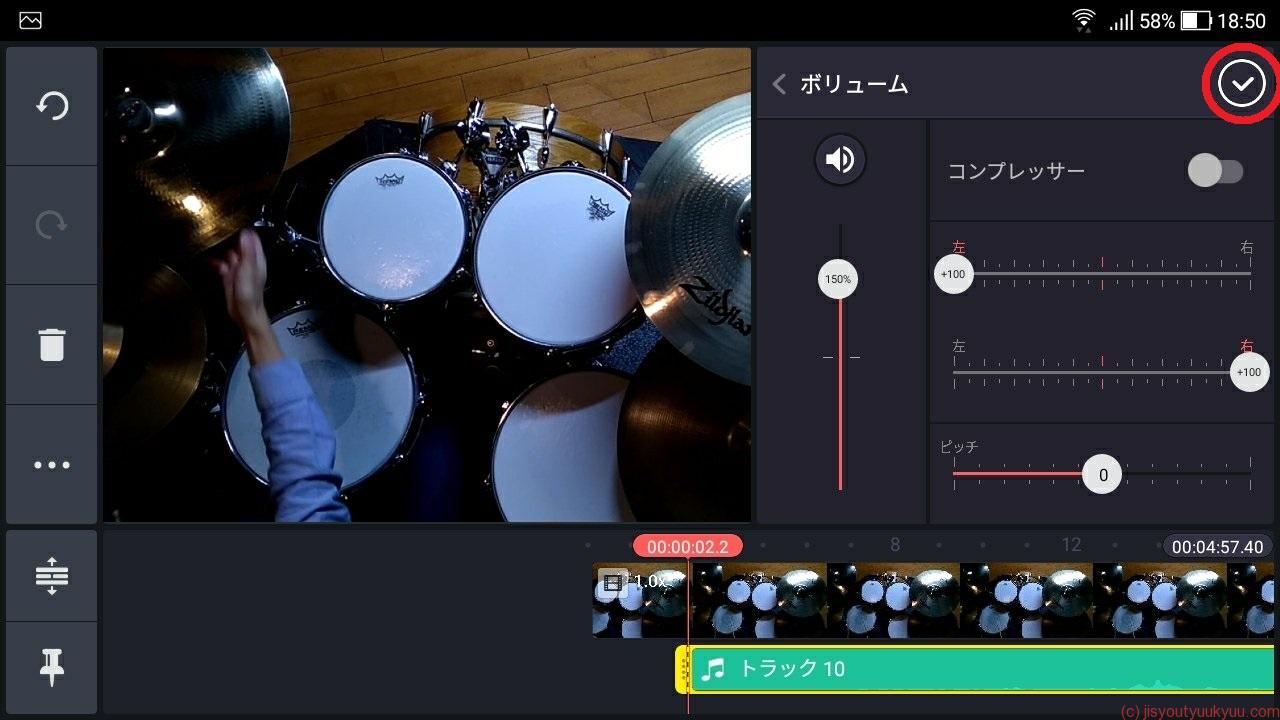
11.エクスポートする
エクスポートとは、作成した動画を1つの独立した動画ファイルとして書き出すことです。
ここで、書き出した動画ファイルをYoutubeに投稿することになります。
右上のマークをタップしてメイン画面へ戻る
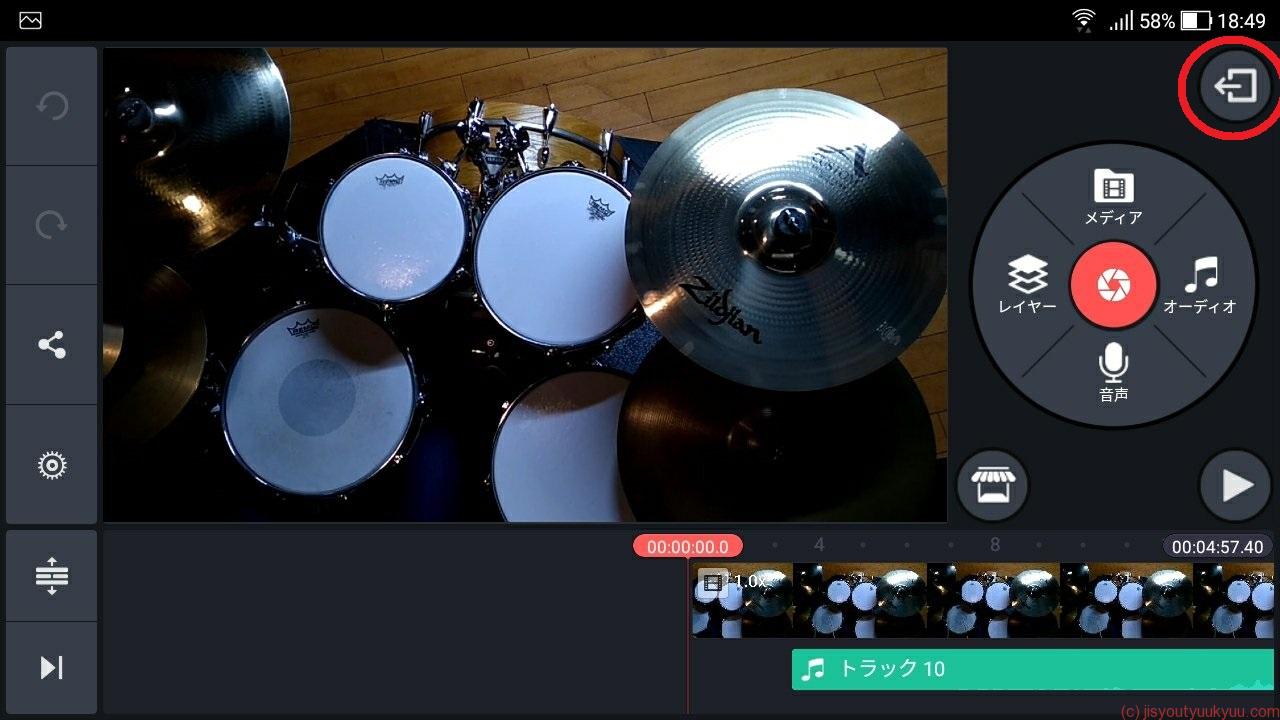
プロジェクトをタップする
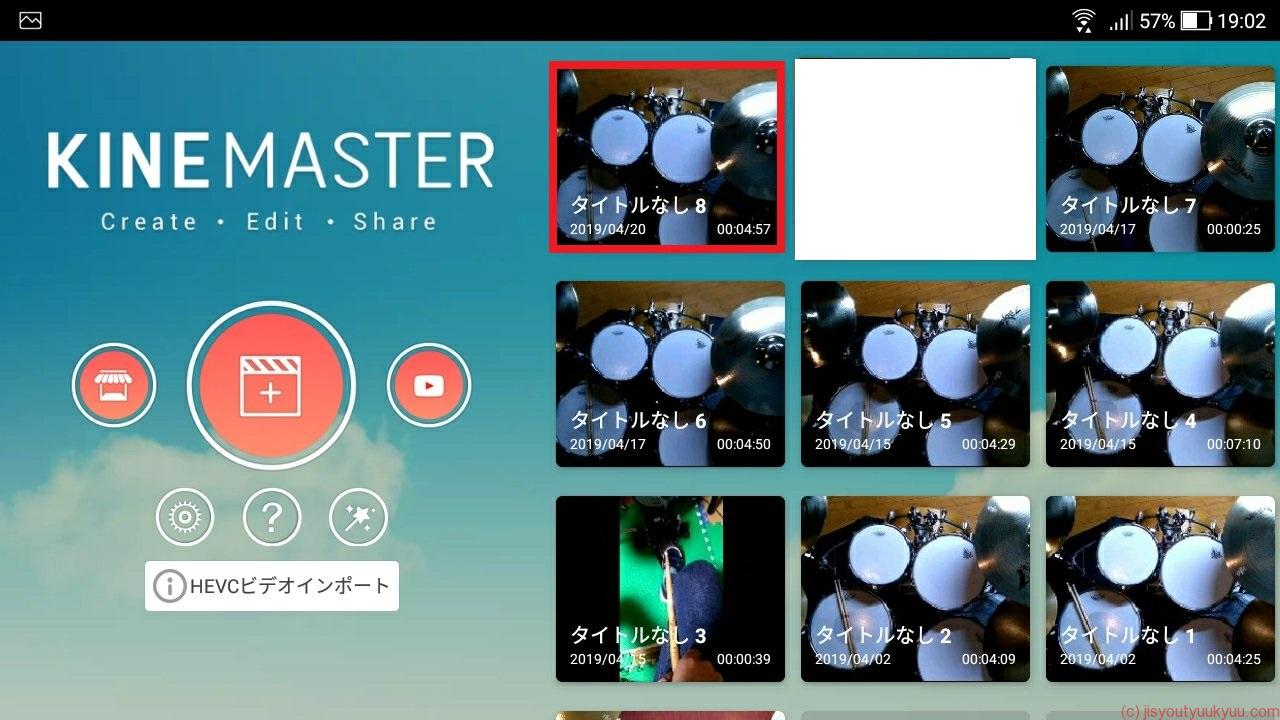
共有ボタンをタップ
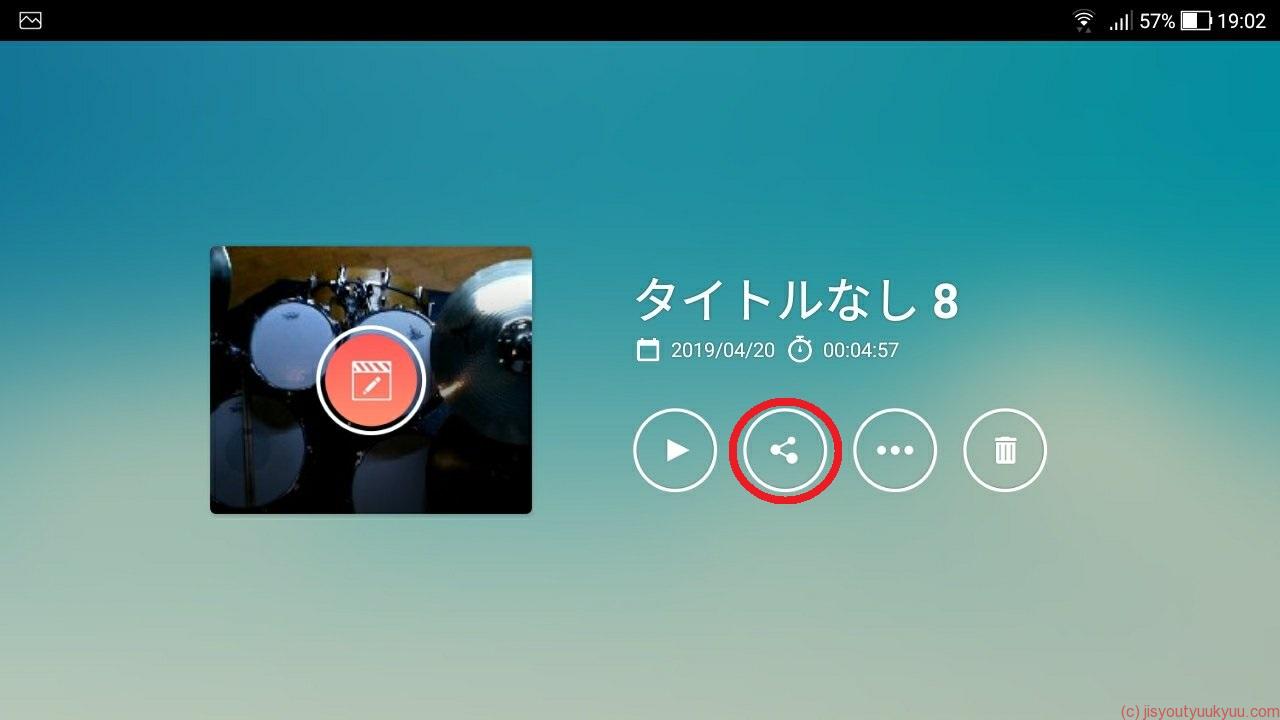
送るをタップ
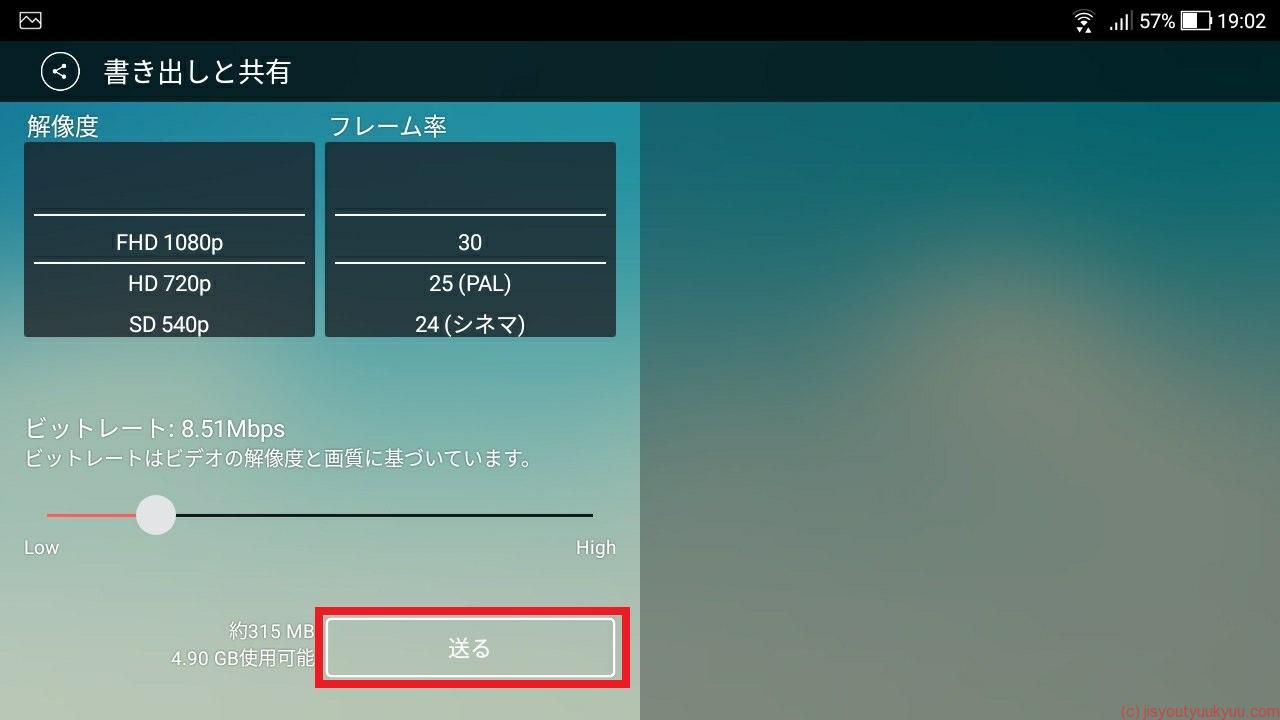
待機する
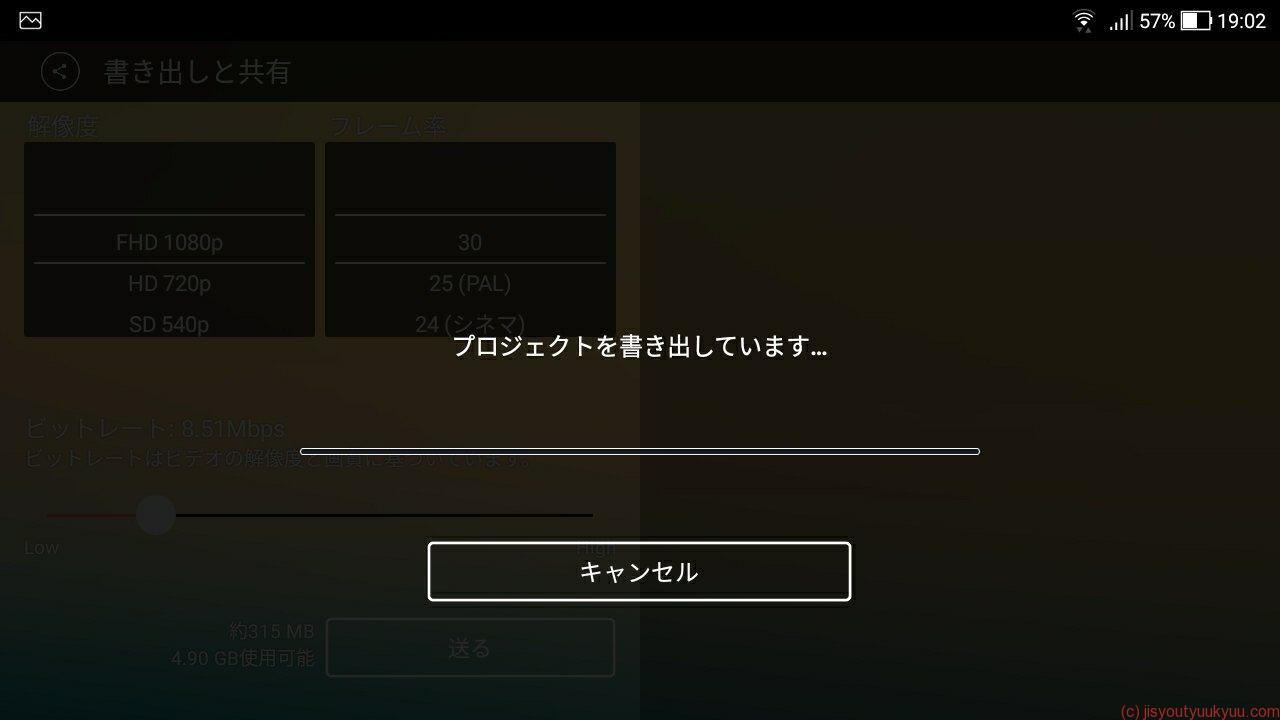
完成です。写真やギャラリーなどのアプリでチェックしてみましょう。
ドラム音と音源がズレていればやり直しです。
また、1目盛りずつ音源をずらして複数ファイルをエクスポートし、あとで聞き比べるのも良いです。
Youtubeに投稿しよう
早速Youtubeに投稿してみましょう。
僕はAndroid端末です。
Andoroidでの投稿手順
動画を再生中に画面をタップし、共有マークをタップする

Youtubeをタップする
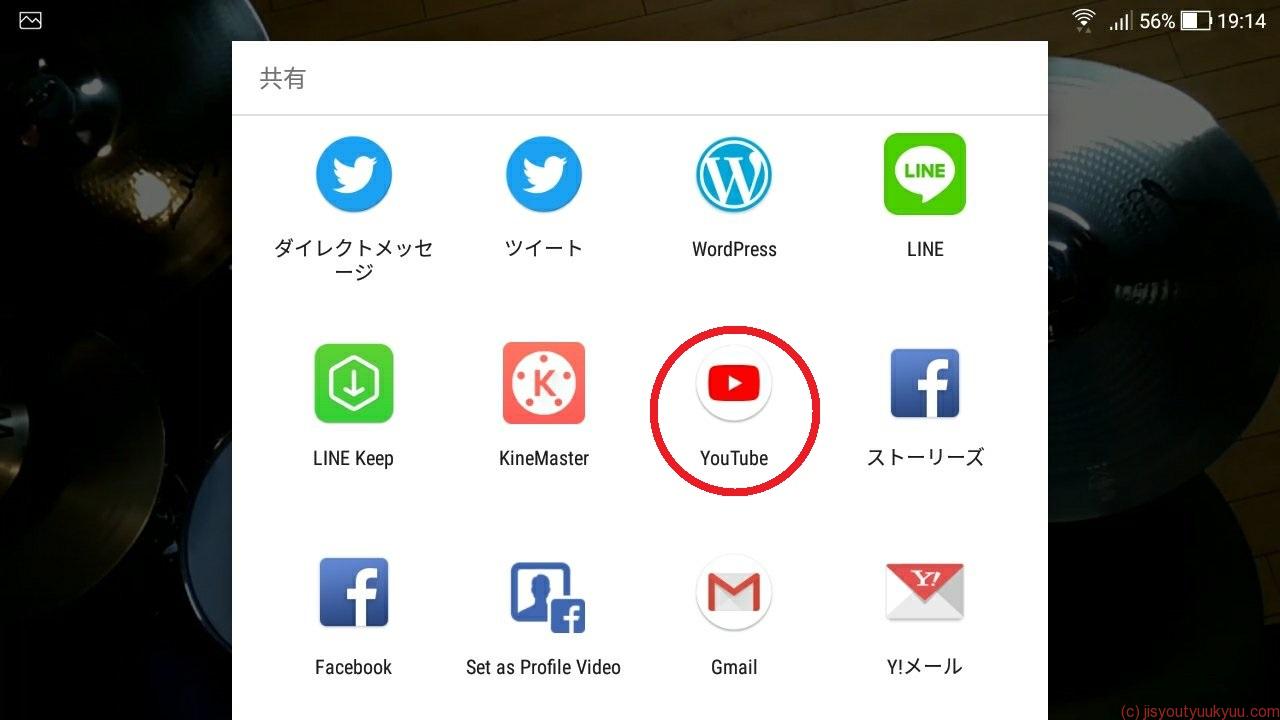
動画の情報を入力する
タイトルくらいは入れておきましょう。
あとからでも変更できます。
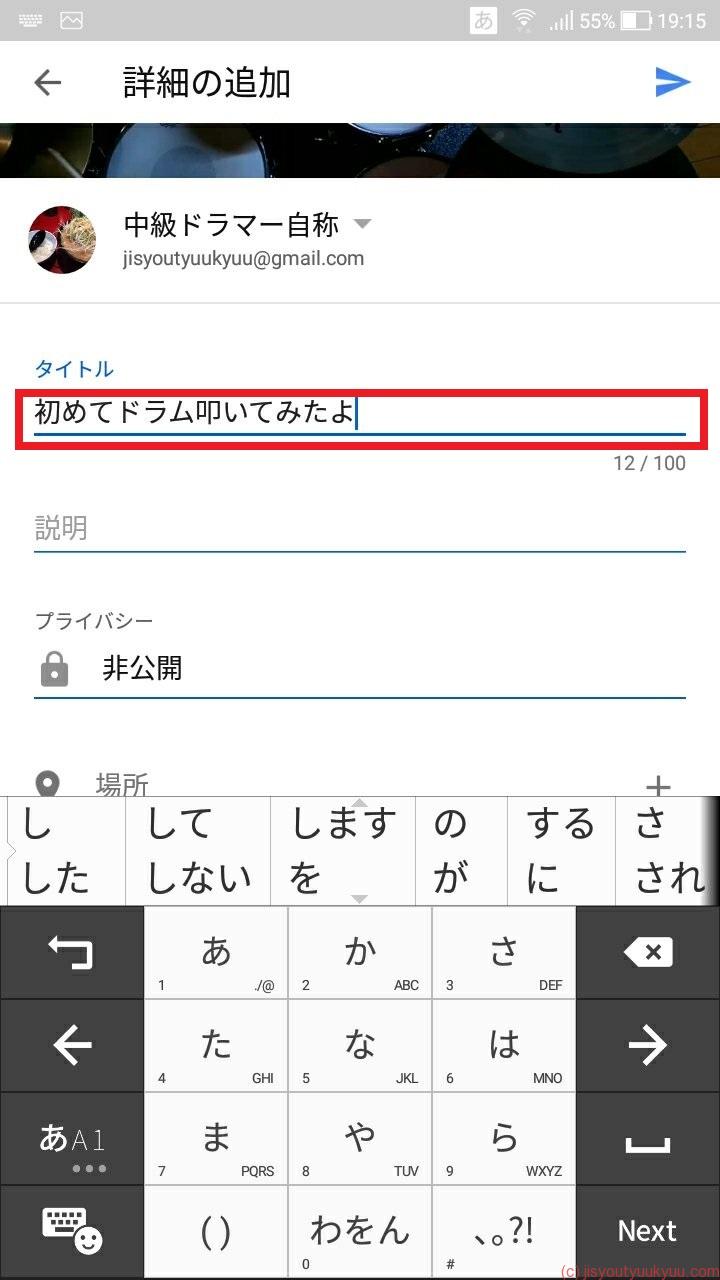
右上の紙飛行機をタップする
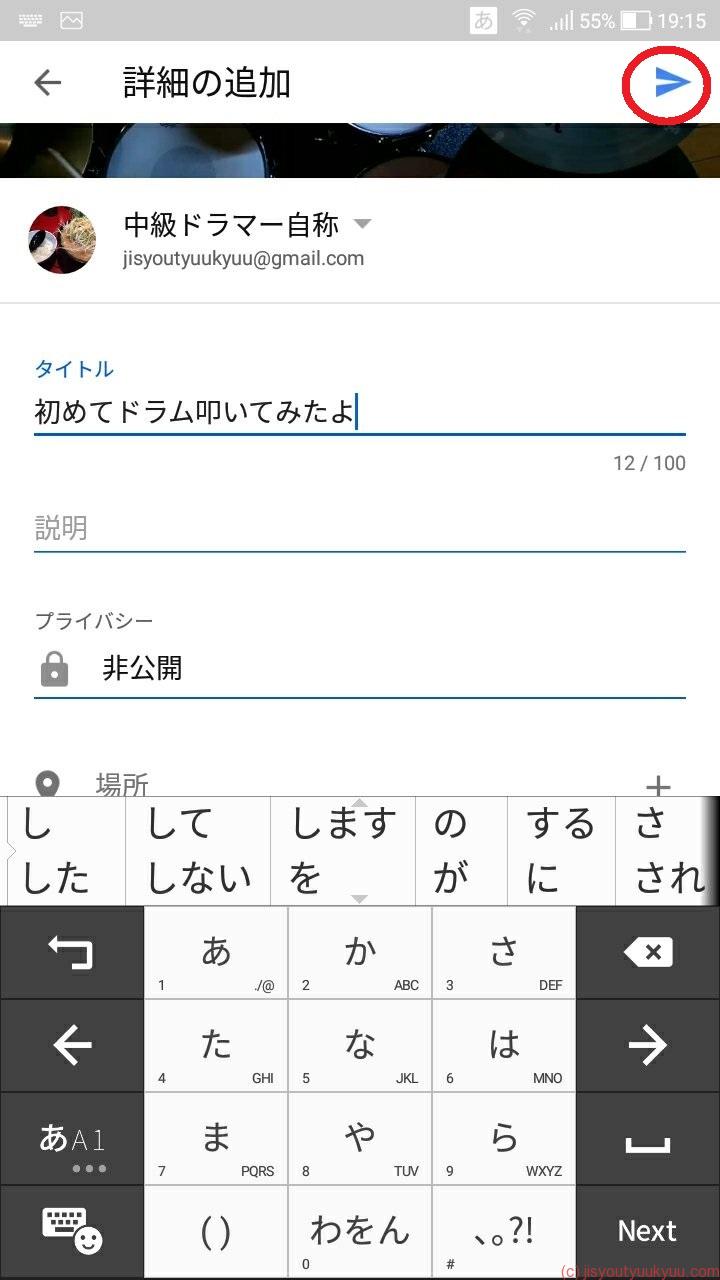
待機する
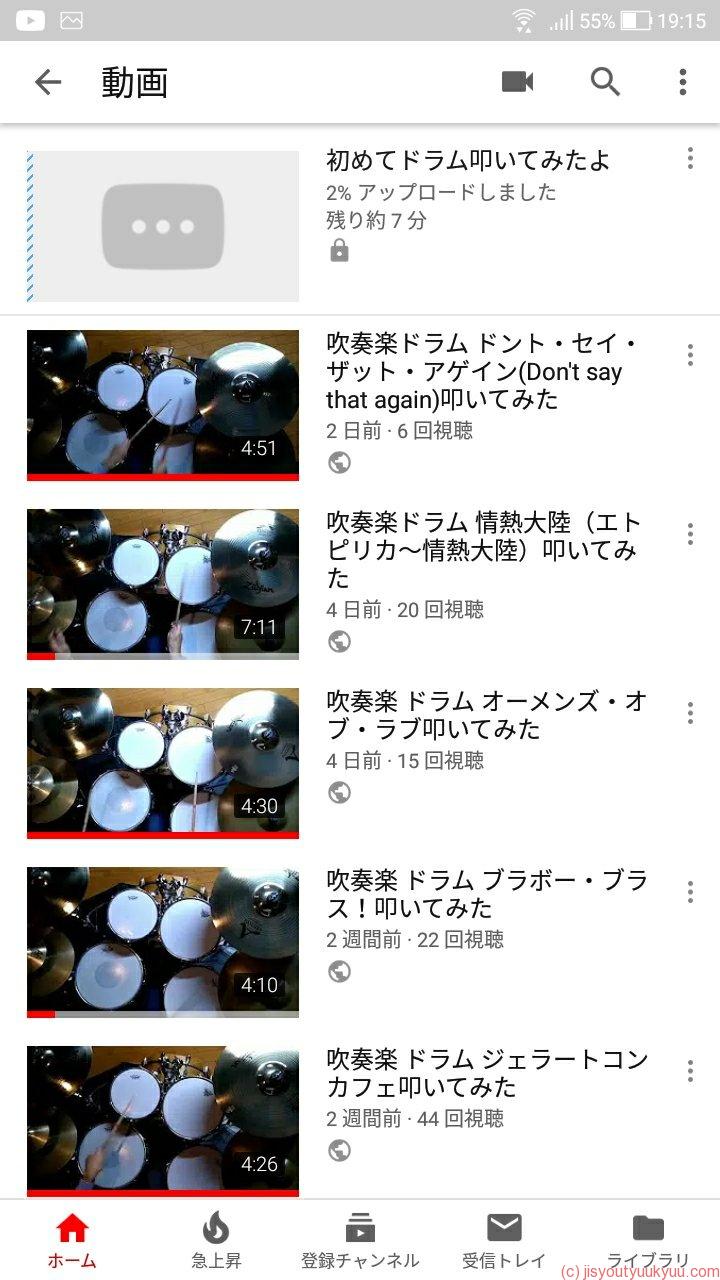
以上で完成です。お疲れ様でした。
叩いてみたを作成するメリット
客観的な視点で自分の演奏を見れる
叩いてみたを作成すると、他人の演奏を見ているかのように自分の演奏を見ることができます。
僕が初めて作った時は、嬉しくて何度も見てしまいました。
客観的に見れる(聞ける)点をピックアップしてみます。
- リズム
- 音のバランス
- フォーム
特に、フォームについては、鏡を見ながら叩く以外は動画を撮るしか確認出来ません。
モチベーションの維持
叩いてみた動画を投稿すると、何かをやっている感があります。
ドラムを始め、楽器の技術向上に、終わりはありません。
しかし、叩いてみた動画の場合は、1曲をコピーして動画をアップロードすれば一旦終了です。
1週間に1曲でも1か月に1曲でも良いです。
自分のペースでこつこつ練習して達成感を味わってみましょう。
ドラム人生がもっと充実するはずです。
能動的な行動
叩いてみた動画は、始めからから終わりまで全てあなたの意志で行うものです。
バンド活動においては、皆で話し合って曲決めやライブスケジュールを組みますよね。
バンドに限らず、学校や会社では、決められたことを行うことが多いです。
つまり、人生のほとんどは受動的(受け身)なことが多いです。
一方、叩いてみた動画は、曲の選定からスタジオ予約、ドラムプレイ、編集、投稿、コメント返信などなど・・・
これらを全て一人で行います。
僕も今まで受け身の人生でした。
しかし、叩いてみた動画やホームページの制作を通して、少しずつですが
自分で何かをやることの楽しさを感じ始めています。
きっとあなたの人生にとってもプラスになる事は間違いないはずです。
おわりに
もし叩いてみた動画を作りたいと思っている場合、すぐに取り掛かりましょう。
例え失敗したとしても、数万円の出費ですし、数年後にまた使うことも出来ます。
何かをしたい時に、1週間考える、なんてことがあると思いますが、
行動が早い人はその1週間で叩いてみた動画を投稿し終えてます。
今回紹介した方法ならあなたにも可能なはずです。
とりあえず、やってみる。
趣味であればそれくらい気楽なスタイルで良いではないですか。
早速、Amazonで注文しましょう!
紹介したモノまとめ
もしこの記事が役に立った場合、メインチャンネルをチャンネル登録して頂けると喜びます♪
叩いてみた動画の作り方(動画版)はコチラ
皆さまによき叩いてみたライフが訪れますように♪